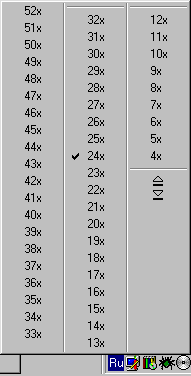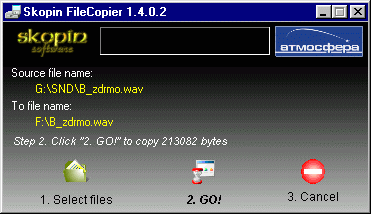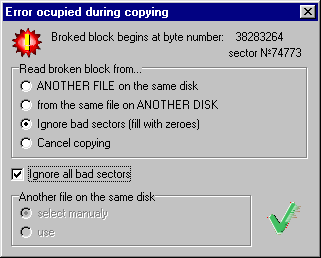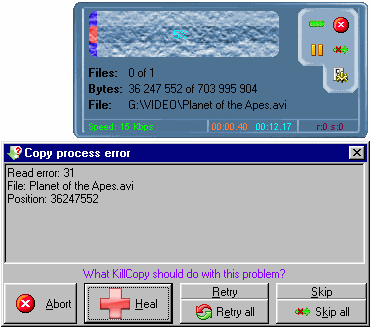მოგეხსენებათ, ოპტიკური დისკების ცხოვრება ხანმოკლეა. დისკს შეუძლია შეაჩეროს წაკითხვა სხვადასხვა მიზეზის გამო - ეს არის ნაკაწრების გამოჩენა, ფიზიკური აცვიათ და უხარისხო მასალა, რომლიდანაც შეიქმნა დისკი და ა.შ. მონაცემები ასეთ დისკზე ნიშნავს ოპერაციული სისტემა აღარ არის შესაძლებელი წაკითხვა და კოპირება, თუმცა მასზე არსებული ფაილები და საქაღალდეები ერთგულად არის ნაჩვენები Windows Explorer- ში. ნათელია, რომ ასეთ სიტუაციებზე წინასწარ უნდა იფიქროთ და დროულად იდარდოთ გარკვეული რაოდენობის არსებობის შესახებ სარეზერვო. მაგრამ პრაქტიკაში, ხშირად ყველაფერი არასწორედ იქცევა, რადგან მომხმარებელთა უმრავლესობამ ბოლო მომენტამდე სარეზერვო ოპერაცია გადაიდო "მოგვიანებით" (ფარული იმედის იმედით, რომ ყველაფერი მაინც დამუშავდება). დაბოლოს, ერთ მომენტში, ისინი იმ ფაქტის წინაშე დგანან, რომ სუპერ ღირებული სურათები, ვიდეო, მუსიკალური ვიდეო და ზოგჯერ მნიშვნელოვანი დოკუმენტები და დისტრიბუციებიც კი სრული მიუწვდომელია.
ამავე დროს, შესაძლებელია მონაცემების წაკითხვა სპეციალური კომუნალური საშუალებების გამოყენებით. ფაქტია, რომ OS, თუ ვერ შეძლებს დისკის დაზიანებული ნაწილისგან ინფორმაციის სწორად წაკითხვას, წყვეტს კოპირებას და წაშლის ფაილის უკვე კოპირებულ ნაწილს. და სპეციალიზებულმა კომუნალურმა კომერციულმა საშუალებებმა, მონაცემების წასაკითხად სხვა მექანიზმების გამოყენებით, საბოლოოდ შეიძლება წაიკითხონ ასეთი ფაილები და დააკოპიროთ ისინი (თუმცა გასაგებია, რომ ისინი არ უზრუნველყოფენ ყველა ფაილის 100% აღდგენას).
ამ საშუალებებმა წაიკითხეს ინფორმაცია CD / DVD-ROM– დან, მათზე უშუალო წვდომით, სტანდარტის გვერდის ავლით windows ინსტრუმენტები. ისინი აკეთებენ განმეორებით მცდელობებს დისკის დაზიანებული ნაწილის წასაკითხად, და ამავე დროს მათ შეუძლიათ გააგრძელონ ინფორმაცია წაკითხვის / გადაწერის შეცდომების შეცდომების დადგომის შემდეგ, რაც ხშირად საშუალებას გაძლევთ "გამოიტანოთ" სანუკვარ ინფორმაცია დისკიდან თავდაპირველი სახით. თუ ეს რიცხვი არ მუშაობს, მაშინ ამ პროგრამების უმეტესი ნაწილი, შემდგომი ადაპტაციის გარეშე, უბრალოდ შეცვალეთ აუკითხავი სექტორები ნულებით - ბუნებრივია, რომ ამ ადგილას ფაილში გამოჩნდება რაიმე სახის დეფექტი.
ნათელია, რომ პრაქტიკაში, ამ გზით აღდგენილი არა ყველა ფაილი შესაფერისი იქნება შემდგომი გამოყენებისთვის. მაგალითად, ასეთი აღდგენის შემდეგ ტექსტური დოკუმენტების შემთხვევაში, რამდენიმე აბზაცი გაქრება, მაგრამ ეს უდავოდ უკეთესია, ვიდრე მნიშვნელოვანი დოკუმენტის სრული დაკარგვა, რომელიც თქვენ დაწერა მთელი თვის განმავლობაში. აუდიო და ვიდეო მონაცემების შემთხვევაში, ყველაფერი ასევე შეიძლება იყოს საკმაოდ წესიერი - ეს უსიამოვნოა, რა თქმა უნდა, თუ რაიმე მომენტში თქვენი საყვარელი მელოდიის მოსმენისას ან ვიდეოს ყურებისას მოისმენთ უცნაურ ხმას ან ხედავთ უცნაურ ფანტმენტებს ეკრანზე, მაგრამ ისევ ასე იქნება. უკეთესია ვიდრე მთლიანად დაკარგავს სანუკვარ მასალებს. ეს უფრო რთულია პროგრამული უზრუნველყოფით, მაგრამ აზრი მაინც აქვს მონაცემების აღდგენის მცდელობას, რადგან სამწუხარო ცუდი სექტორები შეიძლება ასევე გამოჩნდნენ ზოგიერთ დამხმარე ფაილში, რომელიც ინსტალაციის დროს გჭირდებათ.
CDCheck 3.1.14.0
შემქმნელი:
განაწილების ზომა: 1.48 Mb
განაწილება: shareware
CDCheck არის პოპულარული პროგრამა, რომელიც მიზნად ისახავს დაზიანებული CD / DVD– ებისგან ინფორმაციის დიაგნოზირებასა და აღდგენას (თითქმის ყველა ფორმატის მხარდაჭერა), ZIP დისკებზე, USB მოწყობილობებზე და სხვა მედიაში. ამ პროგრამის შექმნისას, დეველოპერები ხელმძღვანელობდნენ იმ პრინციპით, რომ უმჯობესია დროულად მიიღონ ზომები მონაცემების შესანახად, კრიტიკული ხაზის მოლოდინის გარეშე. აქედან გამომდინარე, პირველი დავალებები, რომელსაც CDCheck წყვეტს, არის დისკის დეტალური შემოწმება და იდენტიფიკაცია კორუმპირებული ფაილებიმათი აღმოჩენის შემთხვევაში, პროგრამას ჩვეულებრივ შეეძლება დაასახელოს მიზეზები, რამაც გამოიწვია დისკის ასეთი სევდიანი მდგომარეობა. ოპტიკური დისკების შემთხვევაში, კომუნალური ასევე აწვდის ყოვლისმომცველ ინფორმაციას მწარმოებლის შესახებ, ტიპზე, სიჩქარის მახასიათებლებზე და ა.შ. მეორე ამოცანაა მონაცემების აღდგენა წარუმატებელი დისკისგან, რომელსაც CDCheck ასევე წარმატებით ასრულებს. გარდა ამისა, პროგრამის გამოყენება შესაძლებელია მყარ დისკზე ორიგინალი დისკის შედარებასთან, ბიტი-ბიტიანი ფაილის შედარების საშუალებით. ზოგადად, კომუნალური პროგრამა მარტივია გამოსაყენებლად და კარგად ასრულებს თავის ამოცანას, მაგრამ ის ინფორმაციას უფრო ნელა ამუშავებს, ვიდრე აქ განხილული სხვა გადაწყვეტილებები - შესაძლოა, ეს გამოწვეულია მონაცემთა უფრო საფუძვლიანი შესწავლით.
პროგრამა (არსებობს რუსულენოვანი ლოკალიზაცია) შეგიძლიათ გამოიყენოთ სახლის მომხმარებლები უფასოდ, იმ პირობით, რომ მათ მიიღებენ უფასო ლიცენზიას დეველოპერის საიტზე. კომერციული მომხმარებლებისთვის ლიცენზიის ღირებულება 75 დოლარია.
CDCheck ინტერფეისი მარტივია - ზედა მხარეს არის ღილაკები ძირითადი ოპერაციების შესასრულებლად, მარცხნივ არის დისკის ხე, მარჯვნივ კი არის სტატისტიკური ინფორმაცია. პირველი, შევეცადოთ შევეცადოთ დისკის ერთ – ერთი საქაღალდე, რომელშიც, ჩვენი ინფორმაციით, არის ცუდი სექტორები. ამისათვის შეარჩიეთ საქაღალდე, დააჭირეთ ღილაკს "სკანირება" და, საჭიროების შემთხვევაში, შეცვალეთ სკანირების პარამეტრები.
პროგრამის მიერ მონაცემების დამუშავებისას შეგიძლიათ დააკვირდეთ პროცესის დეტალურ სტატისტიკას: მონაცემების კითხვის საშუალო სიჩქარე, დამუშავების სავარაუდო დრო, დასკანერებული ფაილების და საქაღალდეების რაოდენობა. გარდა ამისა, როდესაც დაშლილი ფაილი გამოვლენილია, შეცდომის კოდით მისი სახელი ნაჩვენებია ქვედა ფანჯარაში.
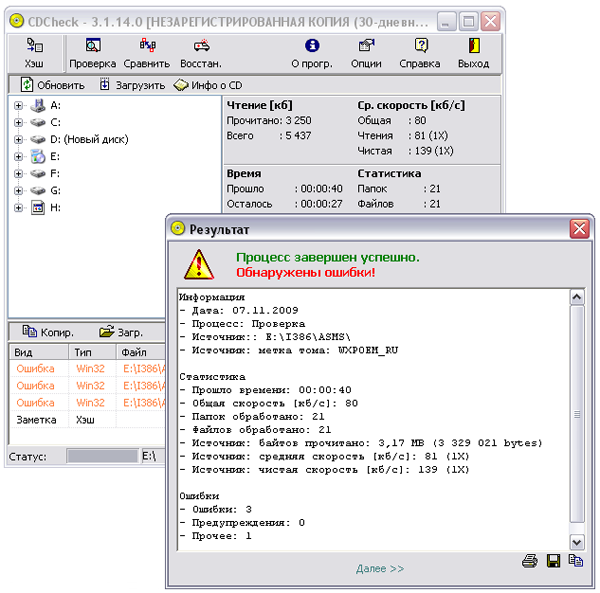
კონკრეტული საქაღალდის ან მთლიანად დისკის ფაილების აღდგენის მიზნით, შეარჩიეთ შესაბამისი ობიექტი, დააჭირეთ ღილაკს "სკანირება" და მიუთითეთ საქაღალდე მონაცემების კოპირებისთვის. აღდგენის ვარიანტები შეიძლება დააკონფიგურიროთ - კერძოდ, შეგიძლიათ მიუთითოთ წაკითხვის მცდელობების რაოდენობა ცუდი სექტორები და დაადგინეთ ისეთი სტატისტიკური სისწორე, რომლის მიღწევაც გსურთ მონაცემების აღდგენის დროს.
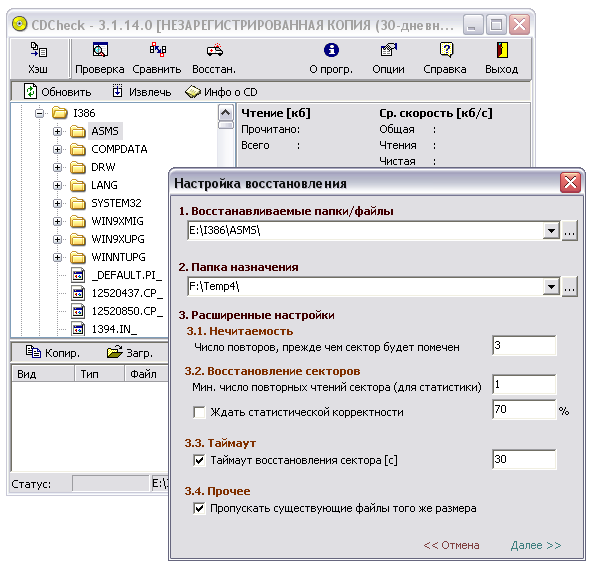
ამ ოპერაციის შესრულება ასევე ძალიან მკაფიოა - ნაჩვენებია გამოჯანმრთელების მიმდინარეობა, ჩამოთვლილია ფაილები, რომელთა გამოსწორების დროს წარმოიქმნა პრობლემები, და მითითებულია მათი აღდგენის საბოლოო სტატუსი.
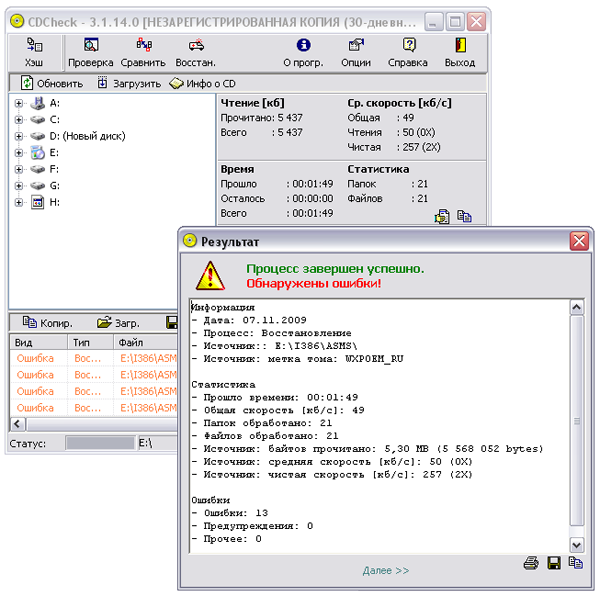
BadCopy Pro 4.10
შემქმნელი:
განაწილების ზომა: 869 კბ
განაწილება: shareware
BadCopy Pro არის გლობალურად აღიარებული გადაწყვეტა დაზიანებული და დაკარგული მონაცემების აღდგენისთვის ცუდად წაკითხული ან წაუკითხავი ფლოპი დისკების, CD / DVD– ების (CD-R, CD-RW, DVD + R / W და DVD-R / W), მეხსიერების ბარათების, Zip დისკები, ფლეშ დრაივები მყარი დისკები ა.შ. პროგრამა მხარს უჭერს ყველა ტიპის ფაილების აღდგენას და უზრუნველყოფს ფაილების აღდგენას გაფანტული ან დაზიანებული CD / DVD-ROM– ებიდან, წაშლილი ან დაკარგული ფოტოების გადაღება ციფრულ კამერებში, დოკუმენტები დაზიანებული ZIP – დისკიდან და ა.შ. მას შეუძლია დაეხმაროს მონაცემების წაკითხვას პრობლემური მულტიმედიური დისკიდან, დისკზე ფაილების ანულირება სწრაფი ფორმატის ფორმატით, და წაშლილი მონაცემების აღდგენა დისკზე.
პროგრამის დემო ვერსია (არ არსებობს რუსულენოვანი ლოკალიზაცია) ჩაკეტილი დაზოგვით არ შემოიფარგლება ტესტირების დროში. კომერციული ვერსიის ღირებულებაა 39,50 $.
ინფორმაციის აღდგენა BadCopy Pro– ში აღარ საჭიროებს დამატებით პარამეტრებს და ხორციელდება ჯადოქრების ხელმძღვანელობით და, შესაბამისად, არ არის განსაკუთრებით რთული. პროგრამის ფანჯარა არის ორი პანელი - მარცხენა პანელის საშუალებით შეგიძლიათ გამოიყენოთ სასურველი ტიპის მედია, მარჯვნივ შეგიძლიათ კონფიგურაცია მონაცემების აღდგენის პარამეტრებისთვის. მთლიანობაში, მარცხენა პანელზე წარმოდგენილია ხუთი მედია ჯგუფი: "ფლოპი დისკი" (ფლოპი დისკი), "CD და DVD" (CD / DVD- დისკები), "მეხსიერების ბარათი" (მეხსიერების ბარათები, რომლებიც გამოიყენება ციფრულ კამერებში და მობილური მოწყობილობები), "ფლეშ დრაივი და Zip Disk "(Flash- დისკები და ZIP- დისკები) და" სხვა მედია და საცავი "(აქ დეველოპერებს ანიჭებენ მყარი დისკები და სხვა მედია). ვინაიდან ჩვენ დაინტერესებული ვართ CD / DVD- ს მონაცემების აღდგენით, პირველი ნაბიჯი არის ამ პანელზე "CD და DVD" შერჩევა, შემდეგ კი მიუთითოთ სასურველი დისკი (თუ არსებობს რამდენიმე) და აღდგენის რეჟიმი. სასურველი აღდგენის რეჟიმის არჩევანი დამოკიდებულია პრობლემის მოგვარებაზე. დაზიანებული მონაცემების გამოჯანმრთელების შემთხვევაში (ეს არის ჩვენი შემთხვევა, როდესაც ვარაუდობენ, რომ ფაილები ნაჩვენებია Windows Explorer- ში, მაგრამ OS- ის მიერ ვერ წაიკითხა), შერჩეულია "Rescue Corrupted Files" რეჟიმში. დანარჩენი ორი რეჟიმი ("Rescue Lost Files - Mode # 1" და "Rescue Lost Files - Mode # 2") შექმნილია დაკარგული მონაცემების აღდგენისთვის - ეს არის მონაცემები, რომლებიც ოპერაციულ სისტემაში არ ჩანს.
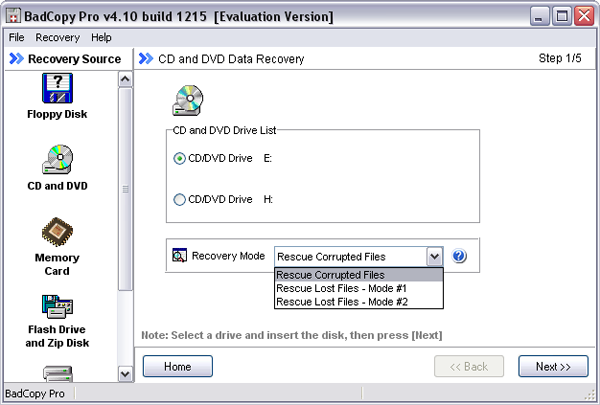
ამის შემდეგ მიუთითეთ ის მონაცემები, რომელთა საშუალებითაც გსურთ კოპირება კოპირება, რომელიც ნორმალურად არ იკითხება - ეს არ ხორციელდება მომხმარებლისთვის ყველაზე მოსახერხებელი გზით, რადგან თქვენ ვერ შეძლებთ საქაღალდეების ჩამონათვალის შერჩევას მათში ჩასმული ფაილების და სხვა საქაღალდეების გასწვრივ, მაგრამ მხოლოდ ერთჯერადი ფაილების დაზუსტებაა დაშვებული. შედეგად, საჭირო იქნება თითოეული საქაღალდეში ინფორმაციის ინდივიდუალურად აღდგენა - გრძელი და რთული. ამავე ეტაპზე, მარტივია სკანირების სიღრმისა და სიჩქარის რეგულირება "აღდგენის ვარიანტის" გადართვის საშუალებით. მისი დამონტაჟება შესაძლებელია სამიდან ერთ პოზიციაში: "Max Data", "ნორმალური" და "Max Speed" - პირველ პოზიციაზე მაქსიმალურია სკანირების სიღრმე, ხოლო მესამეში - მაქსიმალური სიჩქარე. მეორე ვარიანტი არის საშუამავლო, შერჩეული ნაგულისხმევი და ოპტიმალურად ითვლება უმეტეს შემთხვევაში.

აღდგენის პროცესი იწყება "შემდეგი" ღილაკის დაჭერით დაუყოვნებლივ, და პროგრამა ინფორმაციას მისი ეფექტურობის შესახებ აცნობებს კოპირებული ფაილების, მათი საბოლოო სტატუსის (ანუ ფაილის აღდგენა თუ არა) და ოპერაციის მიმდინარეობის შესახებ.
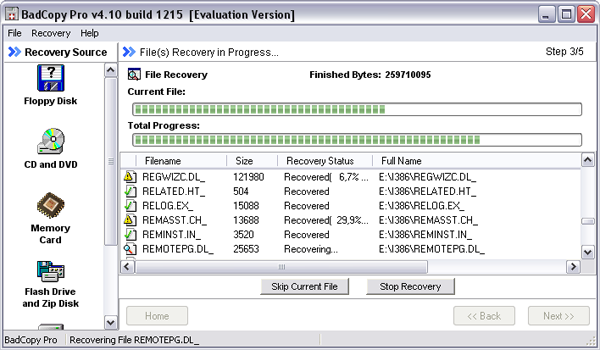
დასასრულ, პროგრამა დაინტერესდება მყარი დისკის საქაღალდეში წაკითხული ფაილების შენახვაში.
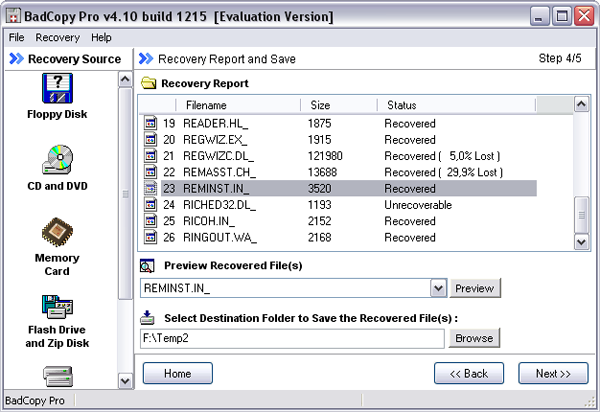
ამავე ფანჯარაში, თქვენ შეგიძლიათ ნახოთ ამოღებული ტექსტური ფაილები (TXT, BAT, INF, LOG) და სურათები (BMP, JPG, GIF, PNG და ა.შ.) ინტერესის ფაილის არჩევით და დააჭირეთ ღილაკს "Preview". სხვა ფაილები ნახულია მხოლოდ ჰექსადეციალური ფორმატით.
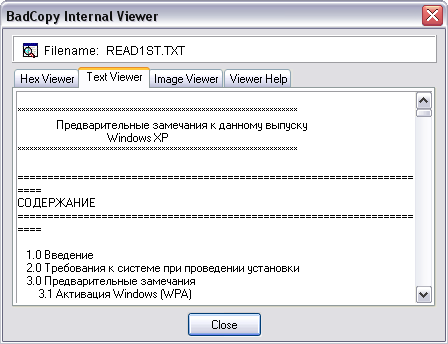
IsoBuster 2.6
შემქმნელი:
განაწილების ზომა: 5.14 Mb
განაწილება: shareware
IsoBuster არის ყოვლისმომცველი გამოსავალი, რომელიც უზრუნველყოფს ინსტრუმენტებს დისკის სურათებთან მუშაობისთვის და ავარიული CD / DVD-ROM დისკიდან მონაცემების აღდგენისთვის. იგი მხარს უჭერს ყველა სტანდარტული სურათის ფორმატს და საშუალებას გაძლევთ ამონაწერი მონაცემები მათგან, ასევე უშუალოდ ფაილების გაშვება. პროგრამა ასევე შეიძლება გამოყენებულ იქნას ნებისმიერი ფორმატის გატეხილი ოპტიკური მედიისგან ინფორმაციის მოსაშორებლად, მათ შორის Blu-ray და HD DVD დისკიდან და მონაცემების აღდგენა DVD + RW დისკიდან, რომლისთვისაც გამოყენებულია სწრაფი წაშლა ან სწრაფი ფორმატის ოპერაციები. უფრო მეტიც, მისი გამოყენება ძალიან მარტივია.
პროგრამა (არსებობს რუსულენოვანი ლოკალიზაცია) წარმოდგენილია რამდენიმე გამოცემაში - ზოგადი მომხმარებლისთვის, გამოცემები: უფასო და პრო შეიძლება საინტერესო იყოს. პირველი უფასოა და აქვს ძირითადი მახასიათებლების მთელი რიგი, რაც, თუმცა, საკმარისია ამ სტატიაში განხილული პრობლემების გადასაჭრელად. მეორეს აქვს მოწინავე ფუნქციონირება და ის კომერციულ საფუძველზე გვთავაზობს. რედაქციების დეტალური შედარება მოცემულია შემდეგში. უფასო გამოცემა შეგიძლიათ გადმოწეროთ და გამოიყენოთ სრულიად უფასოდ, Pro გამოცემის ღირებულებაა 29,95 $.
ინსტალაციის პროცესში, ტრადიციული კითხვების გარდა, IsoBuster იკითხავს ფაილური ასოციაციების არჩევის შესახებ - თუ ვარაუდობენ, რომ პროგრამა გამოყენებული იქნება მხოლოდ დაზიანებული CD / DVD– ებიდან მონაცემების გამოსაყენებლად, მაშინ აზრი არ აქვს ასოციაციების შექმნას. წინააღმდეგ შემთხვევაში, შეამოწმეთ ამ გაფართოების შემდეგი ყუთები იმ სურათებით, რომელთა პრაქტიკაშიც მუშაობთ.
IsoBuster- ის მთავარი ფანჯარა არის ორსართულიანი - მარცხენა პანელში არის ფანჯარა სურათების, სესიების, დისკებისა და საქაღალდეების არჩევისთვის, ხოლო მარჯვნივ არის ფაილის ხე. გესმოდეთ, როგორ გამოიყენოთ პროგრამა, მონაცემების ამოსაღებად გატეხილი დისკიმარტივია განახორციელეთ პროგრამა და ჩადეთ დისკი CD / DVD-ROM, დარწმუნდით, რომ ეს დისკი შეირჩა IsoBuster- ში. ამის შემდეგ, დისკის განლაგება (სიმღერები და სესიები) გამოჩნდება მარცხენა პანელში, ხოლო საქაღალდეები და ფაილები, ასეთის აღმოჩენის შემთხვევაში, შესაძლებელია დისკზე, მარჯვენა პანელში. თუ ფაილები არ არის ან სრულად არ არის ნაჩვენები, დეველოპერები გირჩევენ დაიწყონ ასეთი მონაცემების ძებნა პროცესის შერჩევით "მარცხენა ფაილებისა და საქაღალდეების ძებნა" ბრძანების შერჩევა კონტექსტური მენიუდან სიმღერის ხატზე მარცხენა პანელში.
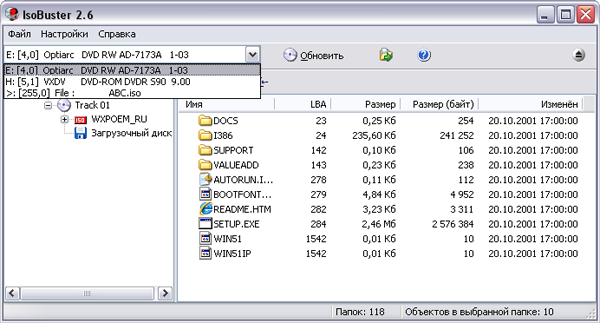
ამის შემდეგ, მონაცემების აღდგენის დასაწყებად, რომელიც შეიძლება გაკეთდეს როგორც მთელი დისკისთვის, ასევე მთლიანად ინდივიდუალური საქაღალდეებისა და ფაილებისთვის, თქვენ უნდა აირჩიოთ აღდგენილი ობიექტი და კონტექსტური მენიუდან დარეკოთ ბრძანება "ამონაწერი", შემდეგ კი მიუთითოთ საქაღალდე ამ მონაცემების შესანახად.

მონაცემთა აღდგენის პროცესში, პროგრამა აფიქსირებს მხოლოდ იმ კონკრეტულ მომენტში წაკითხულ ფაილს და ოპერაციის მთლიან მიმდინარეობას.
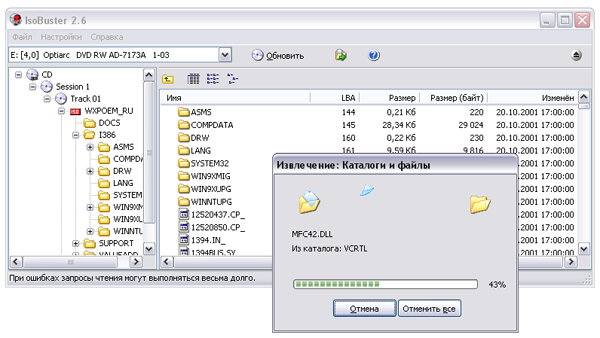
ცუდი სექტორის დარტყმის შემთხვევაში, რომელსაც პროგრამა რაიმე მიზეზით აღმოაჩენს ნაკლებია, ვიდრე სხვა ანალოგური პროგრამები, რომლებიც შეამოწმეს ამ მიმოხილვას, ის ჩერდება და სთხოვს, შეეცადოს კიდევ ერთხელ წაიკითხოს ეს სფერო ან გამოტოვოთ იგი. თავდაპირველად წაუკითხავი სექტორების ხელახლა წაკითხვის მცდელობები, როგორც სხვა პროგრამებში, ხშირად წარმატებულია. ამავდროულად, ჩავარდნილ სექტორზე პირველი დარტყმის შემდეგ, შესაძლებელია პროგრამის კონფიგურაცია, რომ მომავალში ყველა ასეთი სექტორი გამოტოვოთ. ჩვენი აზრით, ასეთი აკვიატება დამღლელია - სხვა გადაწყვეტილებების შემქმნელები მოქმედებდნენ ბევრად უფრო ჭკვიანურად, რა დროსაც მომხმარებელს თავდაპირველად სთხოვეს განეკუთვნებინა ამა თუ იმ გზით (ცუდი სექტორების წაკითხვის მცდელობის რიცხოვნებით, აღდგენის მეთოდის არჩევით და ა.შ.) მონაცემთა ხარისხის რაციონი და ოპერაციის სისწრაფე. მიუხედავად იმისა, რომ იმასთან შედარებით, რომ, ზოგადად, პროგრამა საკმაოდ წარმატებით აღადგენს მონაცემებს, ეს უბრალოდ ტრივიაა.

CDRoller 8.60
შემქმნელი:
განაწილების ზომა: 7.07 Mb
განაწილება: shareware
CDRoller არის ეფექტური და ადვილად გამოსაყენებელი პროგრამა Windows CD / DVD-ROM დისკების სხვადასხვა ფორმატის, მათ შორის Blu-ray და HD DVD, აგრეთვე Flash მეხსიერების ბარათების (SmartMedia, Memory Stick, CompactFlash და ა.შ.) მონაცემების წაკითხვისთვის. . კომუნალური პროგრამა ასევე შეიძლება გამოყენებულ იქნას ვიდეო ფაილების ნაწილობრივ აღდგენაზე ცუდი სექტორებით მსგავსი დეფექტების ფრაგმენტების ამოღებით, რისთვისაც პროგრამა ჯერ ანალიზებს განსაზღვრულ VOB ფაილზე, შემდეგ კი მას ცალკეულ ფრაგმენტებად ანაწილებს და საშუალებას იძლევა გამორიცხოს სცენა, რომელიც დისკის ცუდ ნაწილზე იყო. და დაწერე ახალი დისკი გადარჩენილი მონაცემებით. გარდა ამისა, მისი გამოყენება შესაძლებელია საეჭვო CD / DVD– ების შესამოწმებლად. როგორც ყოველივე ზემოაღნიშნულიდან ჩანს, CDRoller- ში მონაცემების აღდგენის შესაძლებლობები (განსაკუთრებით ვიდეო) არის შთამბეჭდავი. მაგრამ არსებობს ერთი "მაგრამ" - ტესტირების პროცესში, პროგრამა საკმაოდ კეთილგანწყობილად იქცეოდა - ის ჩვეულებრივ აღიარებდა დისკებს და ასრულებდა საჭირო ოპერაციებს, შემდეგ იგი მჭიდროდ ეკიდა, და ხშირად მხოლოდ იმეორებს იმ მოქმედებებს, რომლებიც უბრალოდ ნორმალურად ასრულებდა. ასე რომ, ამ გამოშვების შთაბეჭდილება საუკეთესო არ აღმოჩნდა ჩვენთვის - როგორც ჩანს, დეველოპერები აშკარად ჩქარობდნენ, რომ ის გადმოტვირთვისთვის წამოეყენებინათ.
პროგრამის დემო ვერსია (რუსულენოვანი ლოკალიზაცია არ არსებობს) 14 დღის განმავლობაში ფუნქციონირებს, მაგრამ მასში მონაცემთა შენახვა დაბლოკილია და შეუძლებელია ცუდი სექტორში ჩავარდნილი ფრაგმენტების ამოღების ფუნქციის გამოყენება ("დაყოფა ვიდეო" ფუნქცია). კომერციული ვერსიის ღირებულებაა 29,50 $.
CDRoller სამუშაო ფანჯარა იყოფა სამ პანელად: ერთი ვერტიკალური და ორი ჰორიზონტალური. მარცხენა ვერტიკალური პანელი გვერდითი ბარი უზრუნველყოფს წვდომას პროგრამის ძირითად მოდულებზე. მოწყობილობების სია ნაჩვენებია ზედა ჰორიზონტალურ პანელში, ხოლო ბოლოში შესრულებული ოპერაციების ანალიზის შედეგები. სამუშაო ფანჯრის ზედა ნაწილში არის ძირითადი ოპერაციების ღილაკები. პროგრამა აანალიზებს CD / DVD-ROM დისკში ჩასმული დისკის გახსნისთანავე და ავტომატურად აჩვენებს მას.
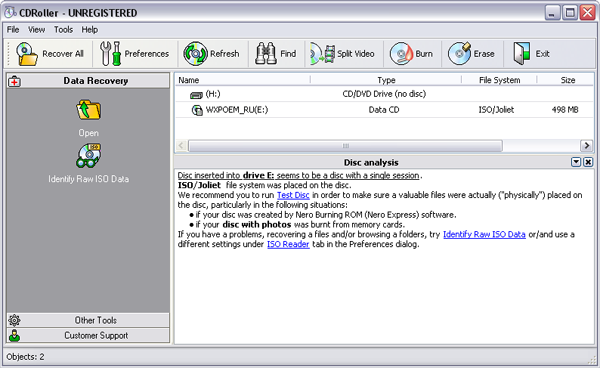
ადვილია შეამოწმოთ მონაცემთა ნებისმიერი დისკი, რომელიც ეჭვგარეშეა, გამოიყენეთ Tools\u003e Test Disc ბრძანება. მთლიან დისკიდან მთლიანობაში მონაცემების აღდგენის მიზნით, შეირჩევა ოპერაცია "აღდგენა ყველა", კონკრეტული მონაცემების საქაღალდის აღდგენის შემთხვევაში, ეს საქაღალდე შეირჩევა და დააჭირეთ გვერდით ბარში "აღდგენა შერჩეული" ოპერაციას.
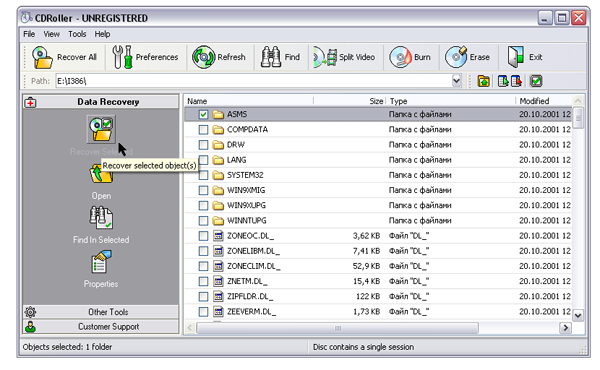
ამის შემდეგ, თქვენ უნდა მიუთითოთ საქაღალდე, ამოღებული ინფორმაციის შენახვისთვის (ღილაკი "შენახვა შენახული") და შეგიძლიათ შეცვალოთ მონაცემების აღდგენის პარამეტრები (ღილაკი "დაყენება") - მიუთითეთ რა უნდა გააკეთოთ წაკითხულ სექტორებთან (დატოვეთ იგი უცვლელი ან შეავსეთ იგი ნულებით), გაზარდეთ ან შემცირება ცუდი სექტორების წაკითხვის მცდელობების რაოდენობა (წვრთნები) და სკანირების სიღრმის შეცვლა (Force).
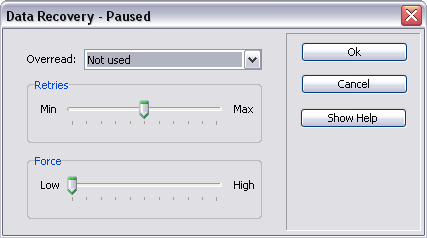
სკანირების პროცესში, პროგრამა აჩვენებს ფაილების განხილვას და ოპერაციის მიმდინარეობას და შედეგების მიხედვით, იგი აჩვენებს ფაილების ჩამონათვალს, საბოლოო განაჩენით (ეს არის თუ არა თითოეული მათგანი წაკითხული).
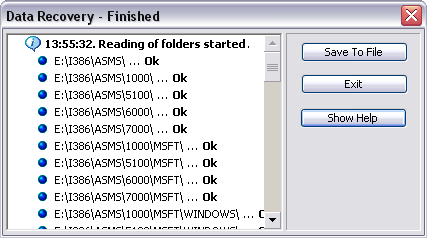
DVD– ების შემთხვევაში, აღდგენის ვარიანტები დამოკიდებულია იმაზე, არის თუ არა ეს ფაილი სწორად დასრულებული დისკიდან, თუ არა. თუ დისკი სწორად დასრულდა, მაშინ შეგიძლიათ სცადოთ მისი კოპირება ISO სურათის გამოყენებით. ამისათვის, დისკი DVD-ROM დისკზე ჩასმის შემდეგ და პროგრამის ფანჯარაში დისკის სახელის გარეგნობის UDF 1.02 ფაილური სისტემის საშუალებით, თქვენ უნდა დააჭიროთ ღილაკს "Preferences" და ამ ფანჯარაში შეარჩიოთ "წაიკითხეთ მხოლოდ ISO 9660 მონაცემთა ტრეკი".
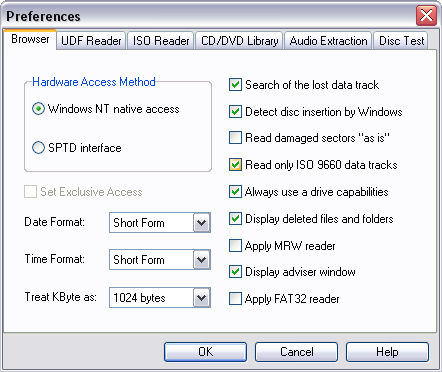
ამის შემდეგ, დააჭირეთ ღილაკს "განახლება", რომ განახლდეს მონაცემები (ახლა მას უკვე მიეთითება ფაილური სისტემა ISO / Joliet) და აირჩიეთ "ამონაწერი ISO გამოსახულების ფაილი" "Tools" მენიუდან. შედეგად, შეიქმნება ISO სურათი, რომელიც შემდეგ დაუყოვნებლივ შეიძლება დაიწვას დისკზე ჩაშენებული DVD დაწვის ხელსაწყოების გამოყენებით.
ციფრული DVD– კამერით ჩაწერილი არასრული DVD– ების მონაცემების აღდგენის მიზნით, დეველოპერებმა უზრუნველყვეს კიდევ ერთი ვარიანტი - ჯადოქრის მეშვეობით, რომელიც გამოიცა ბრძანებით „ფაილი“\u003e „აღდგენა DVD ვიდეო“. აქ სპეციალური პარამეტრები არ არის - საკმარისია, რომ გულწრფელად უპასუხოთ ოსტატის კითხვებს, მაგრამ მკაცრად უნდა იმოქმედოთ ინსტრუქციებით (წინააღმდეგ შემთხვევაში, ჩვენს შემთხვევაში, კომუნალური მომსახურება დაიწყო სტაბილურად ჩამოკიდებული). პირველ ეტაპზე მიუთითეთ სასურველი DVD-ROM, მეორეზე დისკი ჩასვით დისკზე და დააჭირეთ ღილაკს "შემდეგი". შემდეგ მიუთითეთ DVD- კამერა, რომელიც შეიქმნა ვიდეო და კონკრეტული სიმღერა, შემდეგ გააქტიურეთ სკანირების პროცესი ("დაიწყეთ ახალი სკანირება ..."). ფინალში, ისინი ცდილობენ აღადგინონ ვიდეო (ანუ ფაილი ან ფაილები VOB ფორმატით), შესაბამისად, "Recover All" ან "Recover Selected" ბრძანებები. მსგავსი ოპერაციები ხორციელდება სხვა ბილიკებთან მიმართებაში.
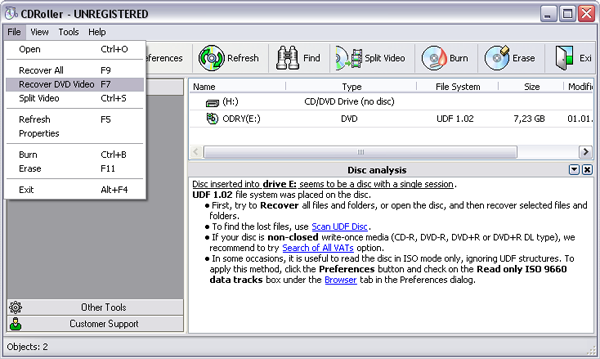
AnyReader 3.0
შემქმნელი:
განაწილების ზომა: 1.92 Mb
განაწილება: shareware
AnyReader არის მოსახერხებელი და ეფექტური პროგრამა მონაცემების კოპირების შესახებ ნებისმიერი ფორმატის ცუდად წაკითხული ან წაკითხული CD / DVD-ROM– ებიდან, მათ შორის Blu-ray და HD DVD– ების, ZIP – დისკების, ფლეშ – მეხსიერების ბარათების და სხვა მედიების საშუალებით. გარდა ამისა, კომუნალური პროგრამა შეგიძლიათ გამოიყენოთ ფაილების კოპირება არამდგრადი LAN და უსადენო LAN ქსელებისთვის, რადგან ეს საშუალებას გაძლევთ გააგრძელოთ ჩანაწერი გათიშული კავშირის შემდეგ. და ასევე ღირებული ფაილების გამოსწორებისთვის, რომლებიც შეიძლება ორი ან მეტი ხელმისაწვდომი ცუდი ასლისგან შეიკრიბოთ, ერთ ეგზემპლარზე ცუდი სექტორის პოვნა და სხვაში ცუდის შეცვლა.
პროგრამის დემო ვერსია (არსებობს რუსულენოვანი ლოკალიზაცია) თითქმის სრულად ფუნქციონალურია, მაგრამ ის საშუალებას გაძლევთ კოპირება და აღადგინოთ მხოლოდ 700 MB, და ფუნქციონირებს 30 დღის განმავლობაში. კომერციული ვერსიის ღირებულებაა 840 რუბლი.
პროგრამა მარტივი გამოსაყენებელია, რადგან მასში არსებული ფაილების კოპირების პროცესი მთლიანად აკონტროლებს ოსტატს, ხოლო მომხმარებელმა უბრალოდ უნდა დაიცვას მისი მითითებები. პირველ ეტაპზე, თქვენ უნდა აირჩიოთ ის, რაც უნდა გაკეთდეს ფაილებთან - ამ სტატიის სპეციფიკის გამო, ჩვენ ვირჩევთ ვარიანტს "ინფორმაციის კოპირება დაზიანებული CD / DVD / Blue-ray / HD DVD- დან". შემდეგ გააქტიურეთ პარამეტრი "ფაილების კოპირება".
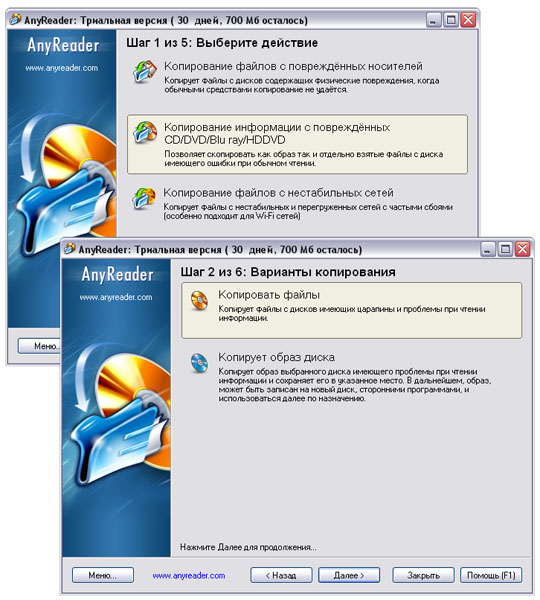
ამის შემდეგ, ჩვენ პირდაპირ ვაკონკრეტებთ ყველაფერს, ან უბრალოდ სპეციფიკურ ფაილებს წაკითხული დისკიდან, რომლის კოპირებაც გვინდა, ფაილების შენახვის საქაღალდე დავაყენეთ და ასლის პარამეტრების განსაზღვრა. პარამეტრების თვალსაზრისით, თქვენ შეგიძლიათ შეცვალოთ ცუდი სექტორების წაკითხვის მცდელობების რაოდენობა და მცდელობებს შორის პაუზის ხანგრძლივობა, ასევე დააჭირეთ დარტყმის დროს გამოტოვებული სექტორის რაოდენობას. ამ პარამეტრების მანიპულირებით (პირველ რიგში, ფაილების წაკითხვის მცდელობების რაოდენობა და შეცდომების წაკითხვის შემდეგ ინფორმაციის წასაკითხად / კოპირების გაგრძელების შესაძლებლობა მოხდა), თქვენ შეგიძლიათ წაიკითხოთ ფაილები მედიისგან სხვადასხვა კორუფციის ხარისხით.
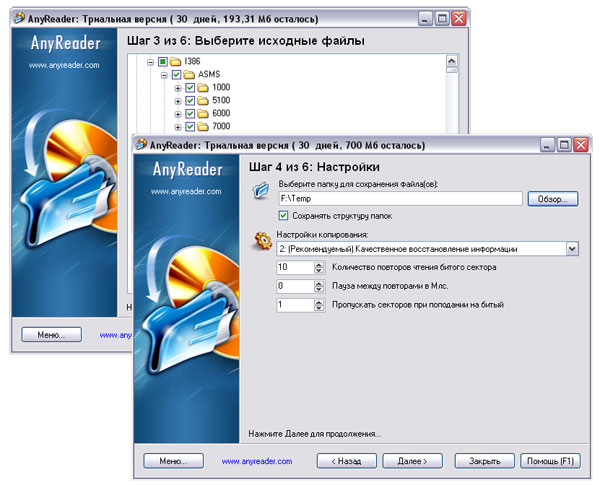
დაზიანებული მედიის წაკითხვის პროცესი ინფორმატიულია - პროგრამა აჩვენებს იკითხებადი ფაილების, მათი ყოფნის / არყოფნის შესახებ ცუდი სექტორები და თითოეული ფაილის პროცენტულად კოპირების შედეგი. ასევე ნაჩვენებია დისკზე არსებული ფაილების საერთო რაოდენობა, აღმოჩენილი რაოდენობა ცუდი სექტორები, ოპერაციის დასრულების პროცენტი და პროცესის დასრულების სავარაუდო დრო. აღდგენის პროცესის დროს შესაძლებელია გამოტოვოთ ფაილები, რომლებიც თქვენთვის უმნიშვნელოა, თუ პროგრამა აშკარად ჩერდება, როდესაც მათი განმეორებით წაკითხვას ცდილობენ.
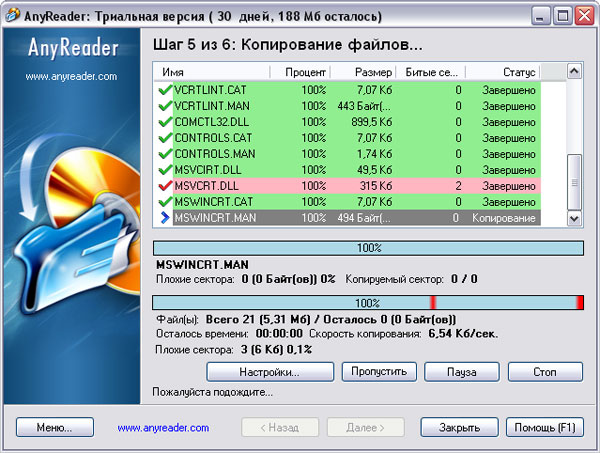
კოპირების დასასრულს, პროგრამა შესთავაზებს ნახოთ ანგარიში შესრულებული ოპერაციის შესახებ, გახსენით საქაღალდე დაკოპირებული ფაილებით Windows Explorer- ში ან დაიწყოთ ახალი დავალება.
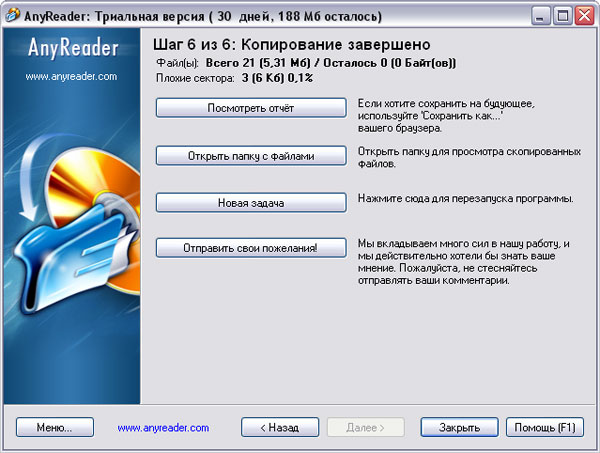
მონაცემთა მაქსიმალური აღდგენა 1.65
შემქმნელი:
განაწილების ზომა: 1.34 Mb
განაწილება: shareware
მაქსიმ მონაცემთა აღდგენა (ადრე ცნობილი იყო როგორც CopyRator) - მარტივი პროგრამა დაზიანებული და არასტაბილური მყარი დისკის, CD / DVD– ების, ფლოპი დისკების და ა.შ. მონაცემების აღდგენა, რაც საშუალებას გაძლევთ აღადგინოთ ყველა სახის ფაილი (დოკუმენტები, ფილმები, კლიპები, მუსიკა, სურათები და ა.შ.), და აღადგინოთ ტექსტური ფაილები, სურათები და მედია ფაილები. გადახედეთ პირდაპირ პროგრამას. პროგრამა არის ძალიან მარტივი და საკმაოდ ეფექტური.
პროგრამის დემო ვერსია (არსებობს რუსულენოვანი ლოკალიზაცია) ჩაკეტილი გადარჩენით არ შემოიფარგლება მხოლოდ ტესტირების დროში. რუსულენოვანი მომხმარებლებისთვის კომერციული ვერსიის ღირებულება 250 რუბლია.
დაზიანებული მედიიდან მონაცემების კოპირების პროცესის დასაწყებად, პირველ რიგში შეარჩიეთ დისკი და ობიექტები აღდგენისთვის, შემდეგ კი მონაცემთა შენახვის საქაღალდე და აღდგენის მეთოდი. თქვენ შეგიძლიათ აირჩიოთ აღდგენის ორი მეთოდიდან ერთი: სწრაფი ან მაღალი ხარისხის, დეველოპერები მოკრძალებულად დუმს მათ შორის განსხვავებების შესახებ - მიგვაჩნია, რომ მეთოდები განსხვავდება ცუდი სექტორებით ფაილების წაკითხვის მცდელობების რაოდენობით.
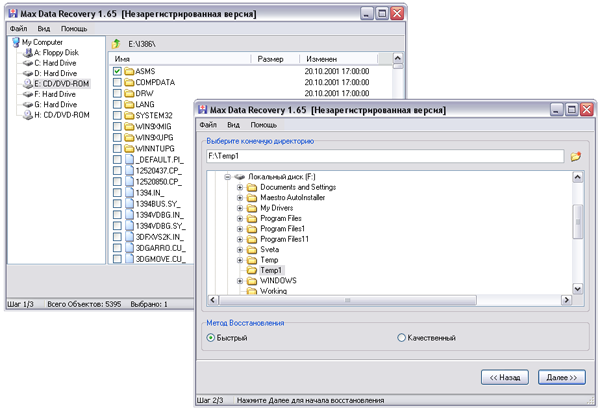
ამის შემდეგ, Max მონაცემთა აღდგენა ავტომატურად იწყებს ფაილების აღდგენას და დროს ეს პროცესი აწვდის დეტალურ სტატისტიკას თითოეული დამუშავებული ფაილის შესახებ, აისახება ზიანის დონე, აღდგენის ხარისხი და საბოლოო სტატუსი (ითვლება თუ არა ეს ფაილი აღდგენილ და რამდენ პროცენტით აღდგენილია). გარდა ამისა, პროგრამა აჩვენებს ოპერაციის მთლიან პროცენტს.

შეგიძლიათ ნახოთ ტექსტური ფაილები (TXT, RTF, INF, LOG და ა.შ.), სურათები (JPG, BMP, GIF, PNG, ICO და ა.შ.) და მედია ფაილები (MP3, AVI, MPEG, WAV და ა.შ.). ჩაშენებული მაყურებლის მეშვეობით. ამისათვის შეარჩიეთ ფაილი, დააჭირეთ ღილაკს "Enter" და გახსენით აღადგინებული ფაილის ტიპზე შესაბამისი სანიშნე ("ტექსტი", "სურათი" ან "მედია ფაილი").
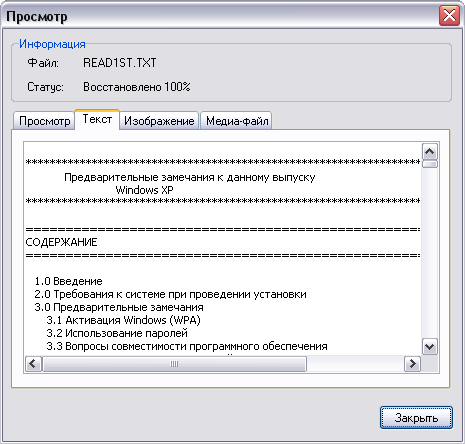
დასკვნა
სამწუხაროდ, ყოვლისშემძლეებს ჯერ არ გამოგონილი აქვთ ოპტიკური დისკები, რომლებიც ნულიდან გამძლეა და აქვთ შეუზღუდავი სიცოცხლე. ამრიგად, მათ მაქსიმალურად ფრთხილად უნდა გაუმკლავდეთ და ყოველთვის შეინახეთ სარეზერვო ასლი ყველაზე ძვირადღირებული ”ლაზერების” ასლი. ისე, თუ პრობლემები ჯერ კიდევ არ გაგივლია - ანუ, Windows- ში ფაილები აღარ გვინდა წაკითხვა (მაგრამ მაინც ჩანს), მაშინ დროა შეიარაღდეს თავი ზემოთ ჩამოთვლილ ერთ კომუნალურ პროგრამაზე, რომლის ფუნქციონალურობა და გამოყენებადიც გამოდგება. )
რომელი კომუნალური მომსახურება საუკეთესო შედეგს მოგვცემს ამ კონკრეტულ შემთხვევაში, ეს არის რთული კითხვა, და ჩვენ ამ თვალსაზრისით ისინი არც კი შევადარეთ, რადგან რაც შეიძლება მეტი სიტუაცია, ამდენი მოსაზრება იქნება. ეს ყველაფერი დამოკიდებულია უამრავ პარამეტრზე - ფაილებზე, რომლებიც მოხვდნენ ცუდ სექტორებზე, და დაზიანების ხარისხზე, ასევე იმაზე, თუ რამდენად მნიშვნელოვანია ეს ფაილები და რა დონის მონაცემების აღდგენა გჭირდებათ. ერთი რამ ცხადია - ასეთი კომუნალური საშუალებები შეძლებენ ყველა ფაილის წაკითხვას, რომლებიც პრობლემების გარეშე არ მოხვდნენ ცუდ სექტორში. და ეს უკვე ძალიან კარგია! სხვა ფაილებთან დაკავშირებით, ყველაფერი უფრო რთულია - ყველაზე ხშირად ისინი ასევე აღდგება ერთ ხარისხში, ან სხვაზე, მაგრამ ამ ფაილების ღირებულება საეჭვო იქნება, და ეს ყველაფერი დამოკიდებულია მონაცემთა კორუფციის საწყის ხარისხზე და ინფორმაციის ტიპზე.
ცხრილი. პროგრამების ფუნქციონირება დაზიანებული CD / DVD– ებიდან მონაცემების აღდგენისთვის
| პაკეტები / მახასიათებლები | Cdcheck | ბადეკოპია პრო | IsoBuster | სიდოლერი | ნებისმიერ მსურველს | მონაცემთა მაქსიმალური აღდგენა |
| Blu-ray და HD DVD– ების მხარდაჭერა | - | - | + | + | + | - |
| მთელი დისკის ან არჩეული საქაღალდეების კოპირება მათი სტრუქტურის სრული შენარჩუნებით. | + | - (მხოლოდ არჩეული ფაილები) |
+ | + | + | + |
| ცუდი სექტორების კითხვის დონის კონტროლის უნარი | + (პირდაპირ, ცუდი სექტორების წაკითხვის მცდელობების რაოდენობის და სტატისტიკური სისწორის დონის საშუალებით) |
+ (ირიბად - სკანირების სიღრმისა და სიჩქარის მეშვეობით) |
+ (მაგრამ სახელმძღვანელო რეჟიმში და თითოეული სექტორისთვის ცალკე) |
+ (უშუალოდ ცუდი სექტორების წაკითხვის მცდელობების რაოდენობის და სკანირების სიღრმის საშუალებით) |
+ (პირდაპირ, ცუდი სექტორების წაკითხვის მცდელობების რაოდენობის მიხედვით) |
+ (არაპირდაპირი გზით აღდგენის მეთოდით) |
| ამოიღეთ ფაილები კომუნალურიდან | - | + | - | - | - | + |
| დამატებითი ფუნქციონირება | დისკის დეტალური ტესტირება და დაზიანებული ფაილების გამოვლენა | წაშლილი და დაკარგული მონაცემების აღდგენა | სურათების გახსნა და მათგან მონაცემების მოპოვება; მონაცემთა აღდგენა DVD + RW დისკიდან სწრაფი წაშლის ან სწრაფი ფორმატის ოპერაციების შემდეგ | დისკის ტესტირება; სუსტი ფრაგმენტების სცენების გამოკლებით VOB ფაილებიდან | ფაილების კოპირება არასტაბილური LAN– ებისა და უსადენო LAN– ების გადაღების შესახებ; ღირებული ფაილების რემონტი ორი ან მეტი შესაძლო ცუდი ასლის საფუძველზე | - |
ამ სტატიაში მე მოკლედ ავღწერე ის ნაბიჯები, რომელთა საშუალებითაც შესაძლებელია მონაცემთა აღდგენა CD– ის დაკარგვის ყველაზე გავრცელებულ შემთხვევებში და DVD დისკი.
ასე რომ, დავუშვათ - თქვენ ჩაწერეთ ფოტოები საზაფხულო არდადეგებიდან მალდივში DVD დისკზე, განათავსეთ იგი თაროზე და ნახევარი წელი / წლის შემდეგ გადაწყვიტეთ განაახლეთ ეს მშვენიერი მოვლენა მეგობრებთან ერთად სურათების გადახედვით. ჩადეთ დისკი DVD-ROM- ში, ნათურა იბზარება, დისკი აიღებს და ანელებს, მაგრამ მის შინაარსს ვერ გახსნით Explorer- ში. ან შინაარსი ჩანს, მაგრამ საჭირო ფაილები ასლი ვერ
რა შეიძლება გამოიწვიოს ასეთმა სიტუაციამ და რა ვარიანტებია შესაძლებელი?
ვარიანტი ნულოვანი, გადამზიდავს არაფერი აქვს საერთო
ეს შეიძლება იყოს თავად დისკი, ოპერაციული სისტემა ან ვირუსები. DVD დისკები ერთმანეთისაგან განსხვავდება ოპტიკის ხარისხში და მაკორექტირებელი ალგორითმების შესაძლებლობებში. გარდა ამისა, მტვერსა და ჭუჭყს შეეძლო ობიექტივზე მოთავსება, რაც ხელს შეუშლის დისკის წაკითხვას. სხვადასხვა დისკები შეიძლება განსხვავდებოდეს დამხმარე ბრუნვის სიჩქარის დიაპაზონში, ხოლო უფრო დაბალ ბრუნვის სიჩქარეს შეუძლია შექმნას დისკი TOC დისკების წაკითხვისას (ტყვიის შიგნით ჩაწერილი დისკის ცხრილის ცხრილი), ძირეული დირექტორია და მონაცემთა არეალი, უფრო მაღალია მედიის წაკითხვის შეცდომების წარმატებული კორექტირების ალბათობა .
აქედან გამომდინარე, პირველი, რაც შეეცადეთ წაუკითხავი ან ცუდად იკითხებოდეს CD ან DVD დისკი, არის შეეცადოთ მისი წაკითხვა სხვა შესაძლო კომპიუტერზე ან ლეპტოპზე. ექსპერიმენტის სიწმინდისთვის უმჯობესია არა ერთზე. არ არსებობს ნულოვანი ალბათობა იმისა, რომ დისკი, რომელმაც უარი თქვა თქვენს კომპიუტერზე წაკითხვაზე, აღიარებულია და იკითხება სხვაზე.
ასევე შეგიძლიათ სცადოთ სპეციალური კომუნალური მომსახურებაეს მოქმედებს დისკზე სიჩქარის განსაზღვრის ფუნქციას. ეს ხდება, რომ რეგულარული firmware კარგად არ გაუმკლავდეს ამას და ხელით სიჩქარის კონტროლმა შეიძლება გააუმჯობესოს არასტაბილური ან ცუდი კითხვა წამყვანი. უფრო მეტიც, ბრუნვის ნელი სიჩქარე ყოველთვის არ იქნება საუკეთესო მოსაკითხად - აქ საჭიროა ექსპერიმენტები ღირებულებების შესახებ. თითოეულ შემთხვევაში, კითხვის ოპტიმალური სიჩქარის არჩევის მიდგომა შეიძლება განსხვავდებოდეს. ამ მიზნით ყველაზე გავრცელებული და ადვილად გამოსაყენებელი პროგრამა არის CDSlow.
CDSlow ფანჯარა
ვარიანტი ერთი, ეს არის ყველაზე გავრცელებული, ზედაპირული დაბინძურება
დისკის ზედაპირზე ადვილია გაუმკლავდეთ ჭუჭყს, მტვერს და თითის ანაბეჭდებს. სპეციალური ნესტიანი ქსოვილის გამოყენებით საოფისე ტექნიკის დასუფთავებისთვის, ჩვენ ყურადღებით ამოიღეთ ჭუჭყიანი, ზრუნვა, რომ არ გადააფაროთ საფარი. შემდეგ ჩვენ კარგად გავწმინდეთ დისკი მშრალი ქსოვილით და თქვენ შეგიძლიათ ჩასვათ იგი დისკზე და შევეცადოთ წაიკითხოთ.
იგი უნდა გაიწმინდოს ცენტრიდან ზღვარზე, არავითარ შემთხვევაში არ მოხდეს წრიული მოძრაობით. თუ მოულოდნელად ქვიშის მარცვალი ხელსახოცის ქვეშ მოხვდება და დისკს ააფარებს, რადიალური ნაკაწრი გაცილებით მეტ ზიანს აყენებს, ვიდრე კონცენტრირებულს.
ნუ გამოიყენებთ აცეტონს, გამხსნელს ფრჩხილის პოლონელის, ნავთის, ბენზინის ან სხვა გამხსნელებისთვის, ნავთობპროდუქტების საფუძველზე. თუ გსურთ გამოიყენოთ რაიმე სახის გამხსნელი დისკიდან ჭუჭყის მოსაშორებლად, უმჯობესია გამოიყენოთ ალკოჰოლზე დაფუძნებული გამხსნელები.
ვარიანტი ორი, ნაკაწრები
ეს ასევე მოიცავს თერმული დაზიანების სხვადასხვა ფორმებს.
იხსნება ნაკაწრების კლასიფიკაციის ორი გზა:
- ამრეკლავი ფენის მთლიანობით:
- ნაკაწრი გავლენას არ ახდენს ამრეკლავ საფარზე, დაზიანდა მხოლოდ პოლიკარბონატის სუბსტრატი.
- ამრეკლავი საფარი დაზიანებულია.
- სიგანისა და ადგილმდებარეობის მიხედვით:
- ვიწრო ნაკაწრები. შენახული ინფორმაციის შეფერხების გამო და დისკის მიერ სხვადასხვა მაკორექტირებელი ალგორითმის გამოყენების გამო, ისინი არ არიან ძალიან საშიში.
- ფართო ნაკაწრები. უფრო მეტი კორუმპირებული მონაცემის გარდა, დამატებულია დამატებითი პრობლემები, მაგალითად, ამ ადგილზე დრაივმა შეიძლება "დაკარგოს" ტრეკი და გააგრძელოს შემდეგი. ასეთ შემთხვევებში წარმატებული კითხვა დიდწილად დამოკიდებულია დისკის სრულყოფაზე.
- კონცენტრული ნაკაწრები ყველაზე უარესი სახის დაზიანებაა. არა მხოლოდ ეს, მაკორექტირებელი ალგორითმები აღარ დაგვეხმარება, რადგან დაზიანებულია მთელი სექტორი, ზედმეტი ინფორმაციის მიღებასთან ერთად, ამიტომ ისინი კვლავ დაბნეულობენ პოზიციონირების სისტემას.
განსაკუთრებით მკვეთრი დაზიანება აშკარად ჩანს CD- ის სანთებელზე, როგორც ამ სურათზე:

პოლიკარბონატის საფარზე ნაკაწრები ხელს უშლის დისკის ლაზერულ სხივს სამუშაო ზედაპირის მონაცემების წაკითხვა ფოკუსირების დროს დამახინჯების გამო. შედეგად, ლაზერის სხივი ან ხვდება არასწორი მიმართულებით ან არ იბრუნებს ანარეკლულირების შემდეგ ხელმძღვანელის წაკითხულ ელემენტს.
ასეთი დაზიანების გამოსწორება შესაძლებელია გაპრიალებით.
არსებობს სხვადასხვა გაპრიალების მეთოდი. დაწყებული ნაკაწრების სპეციალური პასტებით შევსებით, პოლიკარბონატის ტოტთან ახლოს მყოფი რეფრაქციული ინდექსით და მთავრდება დაზიანებული ზედა ფენის გათბობით ან ამოღებით ან დაშლით. გასაპრიალებელი ლინზების და სხვა ოპტიკაში გამოყენებული მეთოდები საკმაოდ გამოსაყენებელია.
შეგიძლიათ ხელით გააფართოვოთ, ან გამოიყენოთ სახლის საპრიალებელი მოწყობილობები, რომელიც დამზადებულია ელექტრო საპარსის ხაზთან, ხაზოვანი დისკით, ან გამოიყენოთ სპეციალიზირებული ხელსაწყოები, რომლებიც ელექტრონული ფსკერზეა ხელმისაწვდომი.
ზემოაღნიშნული ქმედებების წარმატებით განხორციელება, სპეციალური ხელსაწყოებისა და მასალების ხელმისაწვდომობის გარდა, დიდ გამოცდილებას მოითხოვს. ამიტომ, თუ პრობლემური საშუალების შესახებ ინფორმაცია თქვენთვის მნიშვნელოვანია, გირჩევთ, ამ სამუშაოს დაავალოთ მონაცემთა აღდგენის სპეციალისტები. ან გამოიყენეთ ქვემოთ მოცემული რჩევები, შეიზღუდავთ დისკი.
ინტერნეტში შეგიძლიათ იპოვოთ სხვადასხვა "შამანისტური" მეთოდების აღწერილობები, როგორიცაა ცარიელი დუღილი, მისი გაყინვა, გაცხელება გაზის სანთურის ან ინკანდესენტური ნათურის გარშემო. ყველა მეთოდი განკუთვნილია პოლიკარბონატის დნობისთვის ისე, რომ ნაკაწრები გამოიფიტოს ან დაფიქსირდეს. მას შემდეგ, რაც ამ ტექნიკებს დიდი რისკი აქვთ, რომ დამანგრეველი შეუქცევადი ეფექტი მოახდინონ გადამზიდს, მე მათ არ გირჩევთ.
ასე რომ, თუ ნაკაწრების გამკლავების შემდეგ თქვენთვის ხელმისაწვდომი გზებით, მონაცემები ჯერ კიდევ არ არის წაკითხული, წასვლა
ვარიანტი სამი, დისკიზე ბზარი
ბზარები ორი ტიპისაა - მიდის დისკის ცენტრიდან ზღვარზე, და პირიქით, კიდეებიდან ცენტრამდე. ცენტრიდან ბზარები იქმნება მიკროდემამინებისგან, რომლებიც წარმოიქმნება დისკის შიდა რადიუსზე არასწორი დამუშავების დროს ან დისკების დეფექტების გამო, შემდეგ კი ბრუნვისას ბრუნვის მაღალი სიჩქარით. კიდეებიდან ბზარები ჩვეულებრივ ხდება უყურადღებო გატარების გამო, მაგრამ გამწვავებულია, განსაკუთრებით ცუდად გაწონასწორებული დისკებზე.
დაზიანებული მედიის მონაცემების ამ გზით აღდგენისთვის, პირველ რიგში, საჭიროა ზომების მიღება ზომების გამრავლების თავიდან ასაცილებლად, რამაც შეიძლება გამოიწვიოს მონაცემების შეუქცევადი დაკარგვა და დისკზე დისკის გაფუჭებაც კი. მინიმუმამდე, თქვენ უნდა შეამციროთ დისკის ბრუნვის სიჩქარე მინიმუმამდე.
ბზარის ზრდის საწინააღმდეგო მეთოდები მსგავსია ავტო მინის რემონტში გამოყენებული მეთოდებით. პირველი თქვენ უნდა საბურღი ბზარი. ამ მიზნით უმჯობესია გამოიყენოთ ცეცხლზე გაცხელებული თხელი ნემსი. გამადიდებელი შუშის გამოყენებით გააკეთეთ ბზარი ბოლოს და მილი მილიმეტრი ნაწილი შემდგომი გააკეთეთ პუნქცია პლასტმასის შემადგენლობაში. უმჯობესია ამის გაკეთება არა ერთ მხარეს, დისკზე დაჭერით, მაგრამ ორივე მხრიდან, ნემსის შეყვანა პლასტმასის დისკის სისქის დაახლოებით ნახევარზე.
ამის შემდეგ, მიზანშეწონილია წებოს ბზარი მაქსიმალური სიგრძის გასწვრივ. ამის გაკეთება, შეგიძლიათ ოდნავ გაავრცელოთ ბზარის კიდეები, ნაზად გააცალოთ სუპერგრილის თხელი ფენით, მინიმალური ოდენობით, ისე რომ ზედაპირზე ზედმეტი არ დარჩეს. რის შემდეგაც კიდეები გაბრტყელებულია და ერთმანეთზე დაჭერით. დარწმუნდით, რომ ფსკერის ზედაპირი ბრტყელია, გარეშე protrusions, რამაც შეიძლება დაზიანდეს დისკის ოპტიკა.
შემდგომი მოქმედებები მსგავსია ნაკაწრი დისკებით მუშაობის შემთხვევაში - თუ არ იკითხება,
მეოთხე ვარიანტი, სუბსტრატის დაზიანება, უხარისხო მედიის მიერ ინფორმაციის შენახვისთვის ან DVD ან CD შენახვის პირობების შეუსრულებლობის გამო.
კომპაქტურ დისკებზე დოკუმენტების შესანახად GOST R 7.0.2-2006-ის თანახმად, თითოეული დისკი უნდა ინახებოდეს ცალკეულ ყუთში, ტემპერატურა 10-20 გრადუსი ცელსიუსით, ტენიანობა 20-65% და გარემო შუქზე ულტრაიისფერი გამოსხივების გარეშე. თუ ამ მარეგულირებელი დოკუმენტის გჯერათ, მაშინ, თუ ზემოთ მოყვანილი წესების დაცვით, CD– ები მას შემდეგ ბედნიერად იცხოვრებენ. ამასთან, არანაკლებ მნიშვნელოვანია მედიის არჩევა, როგორც თქვენი მნიშვნელოვანი მონაცემის მომავალი გადამზიდავი. დაიწერა მრავალი მიმოხილვა ამ თემაზე. უბრალოდ მინდა აღვნიშნო ყველაზე მნიშვნელოვანი პუნქტები.
ბოლოებიდან მაღალი ხარისხის ბორბლები უნდა იყოს ლაქი, განსხვავებით მათი დაბალი ხარისხის კოლეგებისგან. თუ კომპაქტური დისკის ბოლო სახე არ არის გაფუჭებული, ტენიანობა მიიღება პოლიკარბონატის საფარსა და სუბსტრატს შორის, რაც გამოიწვევს ინფორმაციის შემცველ ფენას ჟანგბადობას, ხოლო ასეთ დაზიანებულ ადგილებში მონაცემები გამოუსწორებლად დაიკარგება.

იგივე ეფექტი შეიძლება მოხდეს, თუ CD ან DVD დისკის დამცავი საფარი სერიოზულად დაზიანებულია. ატმოსფერული ტენიანობა, რომელიც სუბსტრატზე მოხვდება, ისევე კარგად გაფუჭებს ყველაფერს დაზიანების ადგილის გარშემო.


მონაცემთა დაზიანების შემთხვევაში მონაცემთა აღდგენის მეთოდები და მიდგომები ასევე არ განსხვავდება ორიგინალურობით, იგივე
მეხუთე ვარიანტი, ჩაწერის წარუმატებლობა ან RW დისკზე ჩაწერის წარუმატებელი მცდელობა
ამ შემთხვევაში, მომხმარებლის მონაცემების წაკითხვის პრობლემები ლოგიკურია. ზოგადი რეკომენდაციების მიცემა ძნელია, რადგან პროგრამაში შეცდომით გამოწვეულმა შეცდომებმა ან მომხმარებლის მოქმედებამ შეიძლება გამოიწვიოს მრავალფეროვანი შედეგები. ყველაზე უნივერსალური მეთოდია დისკის მიკროპროცესორის ხრიკი.
თუ შეცდომა გამოწვეულია სესიის ხელახლა ჩაწერის მცდელობებზე, ან შეცდომა მიმდინარე სესიის ჩაწერისას, მაშინ შეგიძლიათ სცადოთ წინა სესიებზე წვდომა პროგრამის გამოყენებით, რომელსაც შეუძლია წინა სესიების ჩამოთვლა და ამონაწერი დისკის სესიის შინაარსი და დაწვა ის ISO გამოსახულებაზე. ეს ფუნქცია შეიცავს "პოპულარულ" Nero Burning Rom და სხვა მრავალი DVD ჩაწერის მენეჯერებს, მაგალითად, Roxio Easy CD DVD Creator- ში.

ვარიანტი ექვსი, გადაწერილი დისკი წაშლილია ან გადაწერილი
თუ შესრულდა ეგრეთ წოდებული სწრაფი წაშლა, მყარი დისკზე სწრაფი ფორმატის ანალოგი, როდესაც წაიშლება მხოლოდ დისკის TOC - ფაილური სისტემა, მაშინ მონაცემების აღდგენა შესაძლებელია. საჭიროა
თუ სწრაფი წაშლა მოხდა დისკზე, შემდეგ კი ჩაიწერა ზედა ნაწილზე ახალი ინფორმაციაამის შემდეგ შეგიძლიათ აღადგინოთ მხოლოდ ის, რაც არ არის გადაწერილი. ჩვენ ამოიღეთ ყველა არსებული მაქსიმალური სიმძლავრის სრული ნაგავსაყრელი, შემდეგ ჩვენ შეწყვიტა ჭარბი და აღდგენით ვაწარმოებთ მითითებული ფაილის სათაურებისგან დანარჩენ ნაწილში.
თუ დისკზე სრული წაშლა მოხდა, მაშინ მონაცემთა აღდგენა შეუძლებელია. ამ შემთხვევაში, მაღალი სიმძლავრის ლაზერული პულსი გაიარა დისკის მთელ ზედაპირზე და გაცხელდა ამორფული ნივთიერება (ჩამწერი მასალა) დნობის წერტილამდე დაბალ ტემპერატურაზე, მაგრამ უფრო მაღალია ვიდრე კრისტალიზაციის ტემპერატურა. ამორფული და კრისტალური რეგიონების ცვლილება, რომელიც დისკმა აღიარა, როგორც ლოგიკური 0 და 1, გაქრა. სრული წაშლის შემდეგ, მთელი ფენა კრისტალიზდება და მზად არის ხელახლა ჩაწერისთვის.
ბოლო ვარიანტი, დისკიზე არაფერი წერია
უცნაურად საკმარისია, მონაცემთა აღდგენის სპეციალისტები საკმაოდ რეგულარულად განიცდიან ანალოგიურ სიტუაციას. მაგალითად, ბევრი მომხმარებელი, განსაკუთრებით გამოუცდელი, არ იყენებს სპეციალურ პროგრამულ უზრუნველყოფას, არამედ ოპერაციული სისტემის ხელსაწყოებს (წაიკითხეთ Windows) ინფორმაციის დასაწერად DVD ან CD– ზე. შეარჩიეთ მაუსის საშუალებით საჭირო ფაილები და საქაღალდეები, დააჭირეთ მაუსის მარჯვენა ღილაკს დისკზე გაგზავნილ ნივთზე, იხილეთ ფანჯარა, რომელზედაც ფაილები "დაფრინავენ" დანიშნულების ადგილამდე და დაწყნარდება. სინამდვილეში, ასეთი ოპერაციის შემდეგ, ფაილები არა კოპირდება დისკზე, არამედ სპეციალურ დროებით საქაღალდეზე, და ამ ოპერაციის შემდეგ თქვენ უნდა დარეკოთ Windows- ის დამატებითი ოსტატი, რომელიც განახორციელებს ბოლო ნაბიჯს იმ პროცესში, რომლის განხორციელების პროცესში, ფაქტობრივად, დაფიქსირდება მედიას.
აქ, ალბათ, მოცემულია მონაცემთა დაკარგვის ყველა ყველაზე გავრცელებული ვარიანტი CD და DVD– ზე, რომელზეც მომხმარებლები ხვდებიან. დასასრულს, მინდა კიდევ ერთხელ ვურჩიო შემდეგს - თუ დაკარგული ინფორმაცია დიდი მნიშვნელობისაა, დატოვეთ ექსპერიმენტები უკეთეს დროზე, დაავალეთ პროფესიონალებს მონაცემების აღდგენა.
განაცხადი არის ნულოვანი. კოპირება და რეკონსტრუქციის მეთოდები
შესაძლებელია შემდეგი პარამეტრები:
- დაზიანება საშუალებას აძლევს დისკზე წაიკითხოს TOC და დირექტორიის ხე (დისკის შინაარსი ჩანს), მაგრამ საჭირო საქაღალდეები და ფაილების წაკითხვა შეუძლებელია. მათი კოპირება, შეგიძლიათ გამოიყენოთ პროგრამები, რომლებიც საშუალებას მოგცემთ წაიკითხოთ დისკის სექტორი, სექტორის მიხედვით, დისკზე არასწორად წაკითხული შეცდომების უგულებელყოფით ან ინტელექტუალურად დამუშავებით. ყველაზე სასარგებლო და პროგრამები აღწერილია შესაბამის პროგრამებში.
- დისკის გამოვლენა ხდება დისკის საშუალებით, მაგრამ OS- ს გამოყენებით შინაარსის ნახვის მცდელობა ნიშნავს, რომ ყინავს ან აჩვენებს შეცდომის შესახებ შეტყობინებას. მე არ ვიცი უფასო პროგრამები, რომლებმაც შეიძლება ეფექტურად აღადგინონ მონაცემები ასეთ სიტუაციებში, ასე რომ, გამოიყენეთ მითითება
- წამყვანი დისკი არ არის აღიარებული. დისკი ცდილობს დისკის წაკითხვას სხვადასხვა სიჩქარე, აქტივობის ინდიკატორი იბრწყინება, შინაარსის ცხრილი სხვადასხვა სიჩქარით წაკითხვის სერიის წარუმატებელი მცდელობის შემდეგ, spindle აჩერებს. ამისათვის სპეციალურად მომზადებულ დისკზე საჭიროა სექტორის მიხედვით სექტორის ასლი. შემდეგ ჩვენ გავაანალიზებთ შედეგად მიღებულ გამოსახულებას
განაცხადი ერთი. ცხელი გაცვლა
თუ ზიანი ისეთია, რომ TOC- ის წაკითხვა შეუძლებელია და დისკის ამოცნობა არ შეიძლება, თქვენ უნდა მიმართოთ ცხელი გაცვლის პროცედურას, ე.წ. საქმე ის არის, რომ დისკს ნამდვილად სჭირდება TOC-a– ს მხოლოდ სამი ძირითადი ველი: დისკის გამომავალი რეგიონის მისამართი (HDD– ზე MAX LBA– ის ანალოგი), პირველი ტრასის საწყისი მისამართი (0 LBA) და დისკის შემდეგი სესიის მისამართი (თუ ჩაწერილი იყო მულტიმეზიური დისკი). ყველა დისკის საწყისი მისამართი ერთია - 00:02:00 (რომელიც შეესაბამება ნულოვანი LBA მისამართს). ტყვიის გამოსავალი დამოკიდებულია დისკის ზომაზე (ტიპიური CD დაახლოებით 700 Mb, ტიპიური DVD 4.4 Gb).
ხრიკი ის არის, რომ თქვენ აიღებთ ერთი და იგივე ტიპის და ზომის ცარიელი დისკი, CD ან DVD და მიაწერეთ მას ერთი ფაილი მთელი ლოგიკური მოცულობისთვის - ან ფილმი, ან გამოსახულების ფაილი (დაუფასოებელი), ან რაიმე სახის არქივი. შემდეგ იგი სპეციალურად მომზადებულია, საქმე დაიშალა ან განდევნის სიგნალი, დისკი დაბლოკილია.
ცხელი გაცვლის CD– ის ოპერაციისთვის, წამყვანი უნდა გამოიყენოთ იგივე ტიპის დონორის დისკი, როგორც წაკითხული. ე.ი. თუ გსურთ აღადგინოთ ინფორმაცია DVD-RW დისკიდან, შემდეგ მოამზადეთ დონორი დისკი, რომლის TOC დაწერილი იქნება დისკის RAM- ზე, თქვენ უნდა აიღოთ მსგავსი DVD-RW დისკი. თუ დისკი არის DVD + R, მაშინ დისკი არ უნდა იყოს "მინუს ერთი" ან RW, არამედ "პლუსი". იგივე ეხება მინი დისკებს, აქ "ცხელი გადაცვლისთვის" უკეთესია, რომ არ გამოიყენოთ სრულფასოვანი დისკი.
წინა პანელი ამოღებულია "ცხელი გადაცვლის" ოპერაციისთვის შერჩეული დრაივიდან, ხრახნები, რომლებიც იფარება ზედა საფარით, იხსნება. ზოგადად, დისკის შეცვლისთვის ყველა პირობაა მომზადებული უჯრის გაფართოების გარეშე. უნდა გესმოდეთ, რომ თუ თქვენი დისკი გარანტიის ქვეშ არის, მაშინ ამ პროცედურის შემდეგ დაირღვევა საგარანტიო პირობები.

მომზადებულია ცხელი გაცვლის კომპაქტური დისკისთვის

ცხელი გაცვლა
სურათზე, დისკის ზედა საფარი შეიცავს დამაგრების პლასტმასის რგოლს მაგნიტით, რომელიც უნდა დააფიქსიროს CD– ს მკითხველში. ამრიგად, მედიის საჭიროებით შეცვლის, გარეკანი უნდა დაუბრუნდეს თავის ადგილს.
ჩვენ ჩასვით ახალი დისკი ჩაწერილი ფაილით მთელი მოცულობის დისკზე, ვცდილობთ სანამ დისკი ამოიცნობა და TOC ამოიკითხება და ქეშირებულია, რის შემდეგაც ჩვენ ან ველოდებით დისკის გაჩერებას დროის ამოწურვებით, ან გადავტრიალებთ პროგრამულად და ვატრიალებთ ახალ დისკს წაკითხვად. ახლა თქვენ შეგიძლიათ დაიწყოთ და ჩამოასხათ LBA- ს მთლიანი ხელმისაწვდომი რაოდენობა ნაგავსაყრელზე. შემდეგ ნაგავსაყრელის შინაარსი იგივე პროგრამების გამოყენებით. შეცდომების დიდი რაოდენობით წყალობით, პროცესს შეიძლება საკმაოდ დიდი დრო დასჭირდეს.
ზოგიერთი სპეციალისტი იყენებს დისკებს მოდიფიცირებულ firmware- ით, დისკის მონაცემების გამოსაყენებლად, რომლებსაც პრობლემები აქვთ TOC– სთან, რაც საშუალებას გაძლევთ გვერდის ავლით TOC– ის ინიციალიზაციით და პირდაპირი წვდომით მოხვდეთ მომხმარებლის ზონაში. გარდა ამისა, საკუთარი პროგრამა, რაც საშუალებას გაძლევთ შეცვალოთ კითხვის მიმართულება (დისკის დასაწყისიდან, ბოლოდან, ნებისმიერი LBA) და გონივრულად გაუმკლავდეთ სიტუაციებს კითხვის შეცდომით (კითხვის განმეორება, მითითებული ტერიტორიების გამოტოვება და ა.შ.), რამაც შეიძლება მნიშვნელოვნად გააუმჯობესოს დისკებისგან ინფორმაციის ამოღების შედეგები, მრავალჯერადი წაკითხვის შეცდომების შემცველი.
დანართი ორი. კომერციული პროგრამა მონაცემთა აღდგენისთვის DVD, CD– დან
როგორ გამოვიყენოთ ISOBuster
- პოპულარული და გამდიდრებული პროგრამა, დისკის სურათებთან მუშაობისთვის და CD / DVD-media– ზე ინფორმაციის აღდგენისთვის. პროგრამა საშუალებას გაძლევთ დაათვალიეროთ და ამონაწერი ფაილები, სიმღერები და სესიები CD-i, CD-Text, VCD, SVCD, CD-ROM, CD-ROM XA, DVD და DVCD დისკიდან.
ISOBuster მხარს უჭერს ISO9660, Joliet, Romeo, forward (Little Endian) და reverse (Big Endian) byte შეკვეთას, ყველა სახის UDF (UDF 2.01 / UDF 1.02, UDF 1.5), Rock Ridge (Commodore), მოკლე და გრძელი ფაილების სახელები. პროგრამაში დაზიანებული მედიის მონაცემების აღდგენისათვის არსებობს ღირებული ვარიანტი - დაზიანებული სექტორების ხელახლა წაკითხვის შესაძლებლობა, რაც ზრდის ამ ან სხვა პრობლემის სექტორის სწორად გამოკლების შანსს.
საწყისი ფანჯარა ორი პანელისგან შედგება - მარცხნივ არის ფანჯარა სურათების, სესიების, დისკებისა და საქაღალდეების არჩევისთვის, ხოლო მარჯვნივ არის Explorer. პროგრამის დაწყების შემდეგ, სიმღერები და სესიები, რომლებსაც პროგრამის ამოცნობა შეეძლება, გამოჩნდება მარცხენა პანელში, ხოლო სწრაფი წინასწარი სკანირების შედეგად ნაპოვნი ფაილები და დირექტორიები გამოჩნდება მარჯვენა პანელში. საჭიროების შემთხვევაში, შეგიძლიათ აწარმოოთ მოწინავე სკანირება, ე.წ. "მოძებნეთ დაკარგული ფაილები და საქაღალდეები."
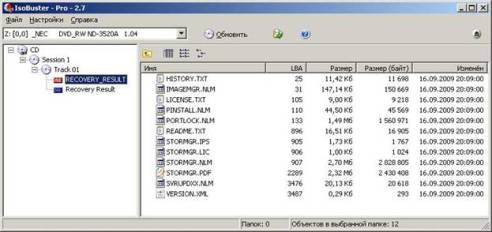
მონაცემთა აღდგენა შეიძლება შესრულდეს მთელი დისკისთვის, როგორც მთლიანობაში, ან ცალკეული საქაღალდეებისა და ფაილებისთვის. ამისათვის ხაზი გაუსვით, რა უნდა წაიკითხოთ დაზიანებული შუიდან და გამოიყენოთ ბრძანება „ამოღება“.
თუ საშუალო სექტორზე კოპირებისას ცუდი სექტორი შეინიშნება, მომხმარებელს წარუდგენს ფანჯრის შეთავაზება, რომ შეეცადოს კვლავ წაიკითხოს ეს სექტორის ან გამოტოვოთ იგი. ცუდი სექტორის განმეორებითი გადახედვა ზოგჯერ წარმატებულია და მისი შინაარსი წარმატებით იკითხება.
შინაარსის სკანირების დაწყებისა და დასრულებისას ოპტიკური დისკები, პროგრამა აჩვენებს ჩამოსაშლელ მენიუში ყველა შესაძლო სესიას, რომელიც ჩაწერა დისკზე. ერთ-ერთი ბოლო სესიის ჩავარდნის შემთხვევაში, ISO Buster საშუალებას გაძლევთ იმუშაოთ ცალკე შერჩეულ სესიასთან და ამონაწერილოთ მისი შინაარსი, როგორც RAW მონაცემთა მასივი (სათაურების შემდგომი ანალიზისთვის გამოსახულების სახით), ან შეარჩიეთ სესიის მქონე Explorer რეჟიმში.
ISO Buster საშუალებას გაძლევთ შექმნათ სხვადასხვა დასკვნები დირექტორიის ხეზე, მათ შორის წაუკითხავი შინაარსის გათვალისწინებით (მონაცემები, რომლებიც შეიცავს წაკითხულ სექტორებს).
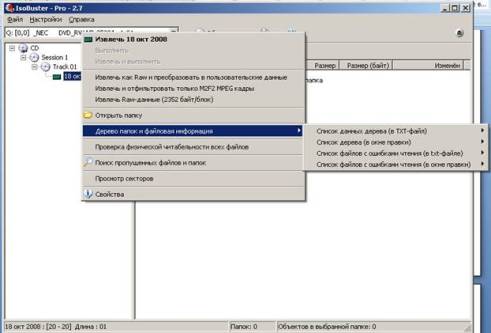
თუ თქვენ მუშაობს ცხელი სვოპით, როდესაც წამყვანი მეხსიერებაში TOC არ შეესაბამება ორიგინალს, შეგიძლიათ მიუთითოთ დიაპაზონი, რომლის კოპირებაც უნდა მოხდეს შერჩეული LBA– დან შერჩეულამდე.
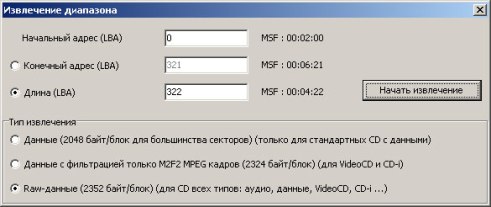
სურათის ფაილში მონაცემების წაკითხვის ეტაპზე შეგიძლიათ მიუთითოთ ინტელექტუალური ფილტრაციის გამოყენება, თუ გადამუშავებულ საშუალო მონაცემზე (ვიდეო CD, აუდიო CD) მონაცემები წინასწარ არის ცნობილი. ამ შემთხვევაში, ISOBuster გაფილტრავს სექტორებს, რომლებიც აკმაყოფილებენ არჩეულ კრიტერიუმებს.
სურათის ფაილის შემდგომი ანალიზი და მისგან მონაცემების აღდგენა ანალოგიურად ხორციელდება რეგულარულად დაზიანებული CD-ROM- ით მუშაობისას. ამისათვის თქვენ ჯერ უნდა გახსნათ გამოსახულების ფაილი File-\u003e გახსნათ გამოსახულების ფაილი.
როგორ გამოვიყენოთ WinHex
- პოპულარული მრავალფუნქციური პროგრამა, რომელთანაც მუშაობს სხვადასხვა გადამზიდავები ინფორმაცია. მას შეუძლია CD– ებთან მუშაობა როგორც ლოგიკურ (OS– ის გაგებაში), ასევე ფიზიკურ (იმავე გაგებით) დონეზე.
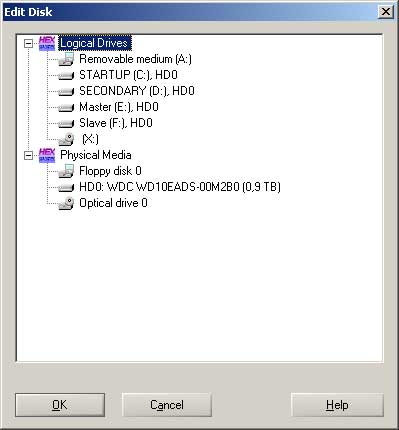
WinHEX პროგრამის ფანჯარა
Winhex– ს შეუძლია დაზიანებული დისკიდან ამოიღოს სექტორული დარგობრივი სურათი, შეინახოს შედეგად ნაგავსაყრელი ფაილში, შემდეგ კი კომპონენტები გადაანაწილოს ან გამოიყენოს მონაცემთა აღდგენის ფუნქცია ფაილის ხელმოწერებიდან. მყარი დისკისგან განსხვავებით, CD და DVD მედიაზე არ არის დანაწევრებული, რაც დიდად ართულებს აღდგენის ასეთ მეთოდებს.
მენიუს პუნქტის Tools-\u003e Open Disk– ით მომხმარებელი მიდის ფანჯარასთან, სადაც აირჩევთ ფიზიკურ ან ლოგიკური წამყვანი სამუშაოსთვის. თუ დრაივი არ ცნობს უჯრაში დისკის არსებობას (ოპერაციის დაწყებამდე), მაშინ როდესაც ლოგიკური დრაივების ჩამონათვალში შესვლას ცდილობთ, ნაჩვენები იქნება შეცდომის შესახებ შეტყობინება "მოწყობილობა არ არის მზად"
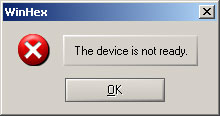
და როდესაც ფიზიკურ დისკზე წვდომას ცდილობენ, პროგრამა აჩვენებს შეცდომის შესახებ შეტყობინებას "არ არის მოწყობილობაზე წვდომა".
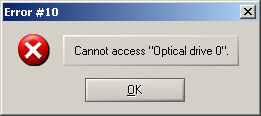
სწორად ჩატარების შემდეგ, LBA დისკზე წვდომა, იგი ხელმისაწვდომი ხდება და შეგიძლიათ გააგრძელოთ სექტორული დარგების კოპირების ოპერაცია: ინსტრუმენტები-\u003e დისკის იარაღები -\u003e კლონის დისკი. აქ შეგიძლიათ შეარჩიოთ ცალკეული საშუალო მასალის კლონირების ან მთლიანი მისასვლელი ზედაპირის ან ნებისმიერი ფართობის ფაილისთვის, საწყისი დისკის არჩევანი და მიმღები დისკისთვის (თუ კოპირება ფაილზე არ შესრულებულია), შევსების სქემის არჩევანი არაკითხული სექტორებისთვის და ნახტომი ზომა, როდესაც ის ამოიცნობს სექტორები (თუ გსურთ დააჩქაროთ დისკზე კოპირება მრავალი გაუმართავი წაკითხვის შეცდომით).
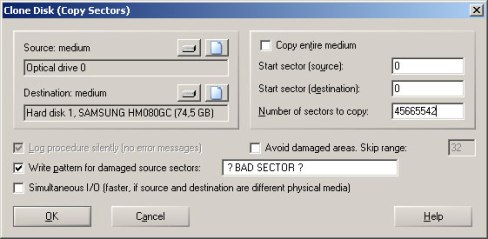
ჩვენს შემთხვევაში, ჩვენ უნდა აირჩიოთ კოპირება ფაილზე და მიუთითოთ ის გზა, თუ როგორ უნდა შეინახოთ იგი. ჩვენ მას საწყის სექტორად ნულამდე მივყავართ, რომ მიუთითოთ სხვა ნომერი, ეს აზრი აქვს მხოლოდ იმ შემთხვევაში, თუ ჩვენ შეგვიძლია ვივარაუდოთ დისკის დასაწყისში ამოიკითხული სექტორების რაოდენობა. ყველა საჭირო ნიშნის დაყენების შემდეგ შეგიძლიათ დაიწყოთ კოპირება. პროგრამა ინახავს გაუკითხავი სექტორების ანგარიშს ცალკეულ ჟურნალის ფაილში.
გამოკლების შემდეგ მიღებული სურათიდან, ახლა აუცილებელია მონაცემების აღდგენა. ამისათვის თქვენ უნდა გამოიყენოთ ე.წ. RAW აღდგენის ფუნქცია ან ფაილის ხელმოწერის აღდგენა. რას ნიშნავს ეს? ფაილების ტიპების დიდ უმრავლესობას აქვს უნიკალური ხასიათის რიგითობა, ე.წ. ხელმოწერები, რომლითაც შეგიძლიათ ცალსახად განსაზღვროთ ფაილის ტიპი. როგორც წესი, მოსახერხებელია ფაილის დასაწყისში რამდენიმე სიმბოლოს აღება, როგორც ხელმოწერა. სასურველი ხელმოწერის, როგორც შერჩევის კრიტერიუმის დანიშვნის გზით, თქვენ შეგიძლიათ აღადგინოთ ერთი ან სხვა ტიპის ყველა ფაილი შედეგიდან მიღებული სურათიდან.
JPEG ფაილის სათაური
ძიების პროცესში გამოიყენება შემდეგი ალგორითმი: პროგრამული უზრუნველყოფა პოულობს ფაილების არჩეულ სათაურს და ინახავს მთლიანი მონაცემების მასივს, სანამ არ მოიძებნება შემდეგი მსგავსი სათაური, იმ პირობით, რომ ეს არის ერთი ფაილი, ან პარამეტრებში მითითებული მონაცემების მასივი შენახულია ნაპოვნი სათაურიდან (შეგიძლიათ მიუთითოთ "ზღვარი") .
რა თქმა უნდა, ამ შემთხვევაში ფაილების სახელები და დირექტორია სტრუქტურა არ იქნება შენახული, მაგრამ უმჯობესია მონაცემების ამ ფორმით მიღება, ვიდრე საერთოდ არ მიიღოთ. მთავარი პრობლემა, რომელიც შეიძლება აღმოჩნდეს RAW– ს აღდგენის მეთოდის გამოყენებით ინფორმაციის აღდგენის დროს, არის ფრაგმენტული მონაცემები, როდესაც ფაილის ნაწილი ერთ ადგილას მდებარეობს, ხოლო მეორე ნაწილი (ნაწილები) მეორეში. იმ შემთხვევაში, თუ CD / DVD– სგან ჩამოცლილი გამოსახულების ფაილების აღდგენა, ეს ასე არ ხდება, რადგან მონაცემები იწერება ხაზოვანი.
სათაურების მიერ ფაილების WinHex პროგრამაში აღდგენა შესაძლებელია მენიუდან Tools-\u003e დისკის ინსტრუმენტები-\u003e ფაილის აღდგენა ტიპის მიხედვით. პირველი, გახსენით შედეგად სურათი File-\u003e Open, აირჩიეთ "აღდგენა ფაილის ტიპით". პროგრამა აჩვენებს ფანჯარას შეხსენებით, რომ მონაცემების შენახვაა საჭირო არა იმ ადგილას, საიდანაც ყველაფერი აღდგენილია, არამედ სხვა ადგილას (თუ ფაილთან მუშაობთ ისე, რომ ამაზე არ ინერვიულოთ) და შეგახსენებთ, რომ ეს ვარიანტი კარგ შედეგს მისცემს არარეგულირებებისთვის მონაცემები.
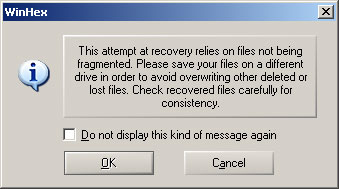
ხელმოწერის აღდგენის პარამეტრების ფანჯარა გირჩევთ აირჩიოთ ფაილების ტიპი, რომლის ამოღებასაც აპირებთ, სურათის მაქსიმალური სავარაუდო ზომა, დირექტორია, რომელშიც ყველაფრის შენახვა და ძებნის ალგორითმია: ფართო ბაიტი დონის ძებნა (ყველაზე ნელი და ყველაზე მოწინავე, გირჩევთ გამოიყენოთ იგი), ძიება დარგის საზღვრები (სექტორების საზღვრების ძიება) და კლასტერის საზღვრების ძიება, თუ ეს შესაძლებელია (მტევნების საზღვრების ძებნა, თუ ეს შესაძლებელია).
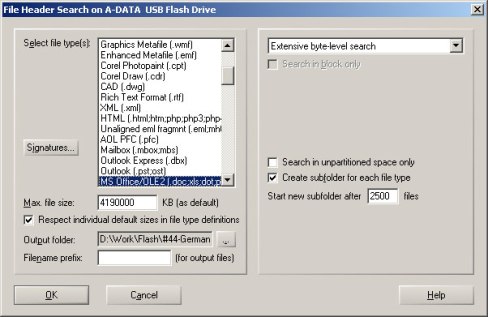
თუ დისკზე ჩაწერილი იყო იშვიათი ტიპების ფაილები, რომლებიც არ იყო აღწერილი "აირჩიეთ ფაილის ტიპი (ებ)" დირექტორიაში, შემდეგ ხელმოწერების ღილაკზე დაჭერით დაიწყებთ სისტემის ცხრილის რედაქტორს (მაგ. Microsoft Excel), რომელშიც შეგიძლიათ ხელით დაამატოთ სასურველი სათაური.
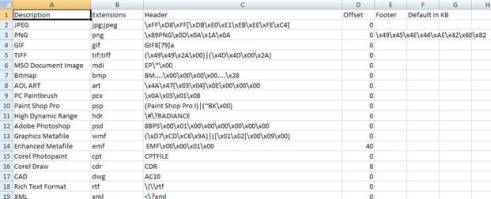
ყველა მანიპულაციის დასრულების შემდეგ, მხოლოდ ღილაკს დააჭირეთ ღილაკს "OK" და დაველოდოთ შედეგს. ყველა ფაილი, რომელიც აკმაყოფილებს მითითებულ პირობებს, შეინახება შერჩეულ დირექტორიაში.
დანართი სამი. უფასო პროგრამა, DVD– ს, CD– ის მონაცემების აღსადგენად
- ყველაზე ფუნქციონალური, ჩემი აზრით, დან უფასო პროგრამები. იგი პოზიციონირებულია, როგორც პროგრამულ უზრუნველყოფაზე, რომელსაც შეუძლია ასევე იმუშაოს Flash დისკებით და მყარი დისკებით. ინსტალაციის პროცესში, იგი საკუთარ სისტემაში აყენებს საკუთარ ბიბლიოთეკებს, რაც პროგრამას ეხმარება გადაუდებელი სიტუაციების მოგვარებაში პრობლემური მედიის დახმარებით. ინსტალაციის შემდეგ, საჭიროა სისტემის გადატვირთვა.
პროგრამის ფანჯარა იყოფა ორ ნაწილად: სად უნდა დააკოპიროთ (ზემოთ) და სად დავწეროთ (ქვემოთ). კოპირების დასაწყებად, თქვენ უნდა გადაიტანოთ ფაილები მაუსის თავზე ან გადადით საქაღალდეში, რომლის სრული კოპირება გსურთ და დააჭირეთ ღილაკს "ასლი". შეგიძლიათ დააკონფიგურიროთ კოპირების ალგორითმი "პარამეტრების" ქვეპუნქტის არჩევით "View" მთავარი მენიუდან. მე არ ვიქცევი საუბრის საკითხებზე საუბრისას, რადგან პროგრამა შეიცავს საკმაოდ დეტალურ ცნობებს.
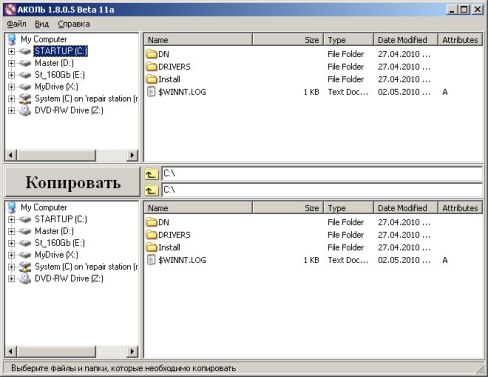
![]()
მე ასევე მინდა ყურადღება გავამახვილო იმ ფაქტზე, რომ პროგრამულ უზრუნველყოფას აქვს EXTRA რეჟიმი, რომელიც უნდა დაიწყოს ავტომატურად CD– ს კითხვის დროს შეცდომების გამოვლენისას. DVD დისკი.
აღდგენის პანელი CD უფასოდ
აღდგენის პანელი CD უფასოდ - სასარგებლო პროგრამა ცნობილი კომპანია Recovery Toolbox– დან, რომელიც სპეციალიზირებულია კომუნალური პროგრამების შექმნისთვის სხვადასხვა ტიპის დაზიანებული ფაილებიდან მონაცემების აღდგენისთვის, Doc და xls– დან რეესტრის ფაილებამდე და ეგზოტიკურ მონაცემთა ბაზებში. აქ ერთადერთი ნახსენები უფასო პროგრამაა, რომელსაც რუსული ინტერფეისი არ აქვს. ასლის ალგორითმი არ არის რეგულირებადი.
პროგრამის დაწყებისას, შემოთავაზებულია შეარჩიოთ დისკი, საიდანაც მოხდება აღდგენა, ასევე იმ ბილიკის გასწვრივ, რომლის საშუალებითაც გსურთ შეინახოთ წაკითხული. TOC– ის კომუნალური წაკითხვის შემდეგ გთავაზობთ საჭირო დირექტორია და ფაილების აღნიშვნა და დაზოგვის პროცესი იწყება. თუ არასაკმარისი სექტორების კოპირების პროცესში შეექმნათ, მომხმარებელს სთხოვა სექტორი (ფაილი) ხელახლა წაკითხვა ან გამოტოვება. პროცესის დასასრულს შეგიძლიათ შეინახოთ მოხსენება შესრულებული სამუშაოს შესახებ.
DeaddiscDoctor
DeaddiscDoctor - აქვს მინიმალისტური ინტერფეისი ლამაზი სურათებით. იყენებს ასლის ორიგინალ ალგორითმს, რომლის პარამეტრების შეცვლა შეუძლებელია. შეარჩიეთ რა დააკოპირეთ, აირჩიოთ სად დააკოპირეთ, დაიწყეთ პროცესი.
უწყვეტ ასლს
უწყვეტ ასლს - ინტერფეისი მსგავსია DeadDiscDoctor. უარყოფითი მხარე ის არის, რომ არ არსებობს გზა, რომ აირჩიოთ ერთზე მეტი ფაილის კოპირება ერთდროულად. არსებობს ალგორითმის მინიმალური პარამეტრები.
ბეჭდვა ან ციტატები დაიშვება იმ პირობით, რომ დაცულია პირდაპირი ბმული მონაცემების DVD CD- დან ჩვენს ვებგვერდზე.
იგორ ზუბალი,
დაზიანებული CD– ებისგან ინფორმაციის აღდგენის სხვადასხვა გზების აღწერა.
რატომღაც, ათზე მეტი ხნის წინაც კი, ერთ პოპულარულ ჟურნალში ვნახე სტატია, რომელიც იმ დროის უახლესი მედიის - ლაზერული CD- ების დამსახურებაზე საუბრობდა. სტატია საინტერესო ჩანდა. აქვე ფოტოგრაფიც კი ჰქონდა გაკეთებული, რაც მახსოვს, აკვარიუმის CD-ROM- ში. მისი გარეგნობა იყო ამ ტიპის მედიის განსაკუთრებული სანდოობის ასახვა. იმ დროს, კომპაქტები იყო ძალიან ეგზოტიკური, განსაკუთრებით კომპიუტერისთვის და მე ნამდვილად არ შემეძლო ამ სტატიის ნამდვილობის შეფასება. გარკვეული პერიოდის შემდეგ, შესაძლოა, იმავე ჟურნალში, კიდევ ერთი სტატია შემხვდეს, სადაც აღწერილია სახის სასწაული მანქანა, რომელიც შექმნილია გაჟონვის CD- ების გაწმენდისა და გაპრიალებისთვის, აუდიო CD- ებს გულისხმობდა ...
მუსიკის სამყაროში პირველად გამოჩნდა, CD- ებმა სწრაფად მოიპოვეს პოპულარობა, გახდა მთავარი ტიპი გარე მედია ინფორმაცია კომპიუტერისთვის. არცერთი სხვა ტიპი გარე მეხსიერება ჯერ არ მიუღია ასეთი განაწილება, როგორც ჩვეულებრივი CD. CD კარგია ყველასთვის, მაგრამ პრობლემები აქვს მხოლოდ მის ზედაპირთან. ისინი საკმაოდ გაუარესდება. არ აქვს მნიშვნელობა როგორ სანაპიროა, და ავარიების თავიდან აცილება არ შეიძლება. მაშინაც კი, როდესაც დისკები მაგიდაზე მუდმივად გადაადგილდება, მათი ზედაპირი თანდათანობით გაუარესდება, გახდება მცირე ნაკაწრებით დაფარული, ქრებოდა და შემდეგ იწყება კითხვის პრობლემები. მე არ ვამბობ, რომ თუკი CD არასწორედ დაეცემა არასწორ მხარეს, უხეში ზედაპირიანი ობიექტი მასზე ეყრდნობა. კიდევ უფრო უარესი, თუ CD მოხვდება ნახმარი დისკზე, რომლის ხელმძღვანელი ხვდება დისკის ზედაპირს. ერთი შეხედვით ყურადღებით შენარჩუნებული დისკებიც კი შეიძლება განიცდიან. საკმარისია რამდენიმე მარცვლეულის ქვიშის შეყვანა CD- ების პაკეტში, დაამატეთ ვიბრაცია მანქანის ტარების დროს ან მართვის დროს, ხოლო გარკვეული პერიოდის შემდეგ ქვიშის მცირე მარცვლების ხახუნისგან ზედაპირი უიმედოდ დაზიანდება.
გაფუჭებული CD-ROM– ების პრობლემა, ალბათ, მხოლოდ ერთს არ შეექმნა, ვისაც არ აქვს. თუ მნიშვნელოვანი ინფორმაცია დაფიქსირდა დისკზე, მაშინ მისი დაკარგვა უნებლიედ გადაიქცევა სერიოზულ პრობლემებად. იმის გათვალისწინებით, რომ დღეს თითქმის ყველა გადაცემული ინფორმაცია იწერება CD– მატარებლებზე, მისი დაკარგვის პრობლემა ყოველთვის გვხვდება. მომხმარებელი აღმოაჩენს, თუ საიდან მოდის ზედაპირზე ნაკაწრები და ის აღმოჩნდება იმ სიტუაციაში, როდესაც CD- ის გარკვეული მონაკვეთები აღარ იკითხება ან გაუმართავია - მაგალითად, ერთდროულად. კითხვა აქტუალური ხდება - რა უნდა გავაკეთოთ?
დასაწყებად, უნდა გაერკვნენ, თუ როგორ არის განთავსებული მონაცემები CD-ROM და რა გავლენა შეიძლება იქონიოს მასზე. ფიზიკურად, ყველა ინფორმაცია ჩაწერილია დისკის აქტიურ ფენაში, რომელიც, ამრეკლავ ფენთან ერთად, უფრო ახლოსაა CD- ს ზედა მხარეს (დისკთან შედარებით). დამცავი საფარი ვრცელდება ამრეკლავი ფენის თავზე, ჩვეულებრივ, ლაქი ან საღებავით, რომელიც იცავს აქტიურ ფენას და ინფორმაციას დაზიანებისგან. დეკორატიული საღებავის საფარის გაძლიერება გარეგნობა დისკი, ის ასევე წარმოადგენს დამატებით დამცავ ფენას, რომელიც იცავს მონაცემთა ზედაპირს დაზიანებისგან. თუმც გვხვდება CD-R დისკები რომელშიც ზედა დამცავი საფარი მინიმუმამდეა დაყვანილი - მათი ორივე მხარე კაშკაშა ანათებს ფენით. ასეთი დისკებისთვის, ინფორმაციის შემცველი აქტიური ფენა განსაკუთრებით მგრძნობიარეა დაზიანებისგან. საკმაოდ ზედაპირული ნაკაწრი და ლაქის თხელი ფენა და მასთან ერთად აქტიური ფენა დაზიანდება. ასეთ ადგილებში, თუ გადავხედავთ კლირენსი, დისკი ჩანს მეშვეობით. თუ ასეთ ადგილას ზედაპირის წაკითხვა შეუძლებელია, მაშინ, როგორც წესი, მონაცემები სამუდამოდ იკარგება, მისი აღდგენა აღარ არის შესაძლებელი. ამრიგად, ყველა ინფორმაცია ჩაწერილია ძალიან თხელი აქტიური ფენით, იგი მოიცავს მხოლოდ საღებავის დამცავ ფენას, კარგად, და დანარჩენი მედია უბრალოდ გამჭვირვალე მასალაა, საიდანაც, ფაქტობრივად, დისკის სხეულია - პოლიკარბონატი.
CD მედიის დაზიანების კიდევ ერთი მეთოდი, ყველაზე გავრცელებული, არის დისკის სხეულის გამჭვირვალე ზედაპირის დაზიანება - პოლიკარბონატი - ე.ი. მასზე ნაკაწრები ჩნდება. წაკითხვის დროს, ეს ზედაპირი განათებულია სხივით. უფრო მეტიც, იგი ორჯერ არის განათებული: ერთხელ, როდესაც სხივი ჩამოდის ლაზერისგან, მეორედ არის ის სხივი, რომელიც უკვე ასახულია ამრეკლავი ფენისგან, რომელიც მიმართულია ფოტოდიექტორში. ამ შემთხვევაში, ეს არ არის თავად ინფორმაცია მატარებლების აქტიურ ფენაში არსებული ორმოებისა და მიწების სახით, მაგრამ დისკის გამჭვირვალე ზედაპირი უბრალოდ კარგავს ოპტიკურ გამტარიანობას, ამის გამო ინფორმაციის მოპოვება შეუძლებელია.
ხშირ შემთხვევაში, პოლიკარბონატის ფენის ფენის უკან ინფორმაციის მიღწევა ჯერ კიდევ შეგიძლიათ. იმის გამო, რომ მათ შეძლეს პოლიკარბონატის დისკის ზედაპირი გამჭვირვალე გახადონ ქარხანაში, რატომ არ სცადეთ კვლავ, მექანიკურად, მისი ხარისხის აღდგენა სახლში? გარდა ამისა, არსებობს წმინდა პროგრამების მეთოდები კითხვის შეცდომების გამოსწორების მიზნით, და ხშირად შესაძლებელია პრობლემის სფეროებიდან მიღებული ინფორმაციის სრული აღდგენა, თვით დისკის ზედაპირის ნებისმიერი კორექტირების გარეშეც კი. ისე, ყველაზე ტრივიალური გზაა სხვა წამყვანი სცადოთ - უკეთესი ან ახალი მოდელი, უფრო ძლიერი ლაზერით. თქვენ არ უნდა ელოდოთ კარგ შედეგს იაფი ან ნახმარი, განსაკუთრებით მაღალსიჩქარიანი დისკებისგან.
თუ ადრე დაზიანებულ დისკზე მეტი მექანიკური აღდგენა იყო საჭირო, რადგან იგი უნდა გაგრძელდეს მასში ინფორმაციის გადაცემას, ახლა, CD-R / RW მწერლების გავრცელებით, აზრი აქვს ვილაპარაკოთ მხოლოდ დეფექტური დისკიდან ინფორმაციის ამოღებაზე - მაშინ ის შეიძლება ისევ დაწერონ სხვა გადამზიდავი.
ჩემი აზრით, CD– ს ინფორმაციის ამოღების გზა, ჩემი აზრით, სამ ეტაპზე შეიძლება დაიყოს:
1. პროგრამული უზრუნველყოფის გზა. ხშირად, ინფორმაციის წაკითხვა შეიძლება ოდნავ დაზიანებული მედიისგან მხოლოდ პროგრამული უზრუნველყოფის გამოყენებით, მატერიალური ხარჯების გადასახადის გარეშე. ეს მოიცავს პროგრამებს, რომლებიც ხელოვნურად ანელებს დისკის სიჩქარეს, რითაც იზრდება კითხვის საიმედოობა. მიუხედავად იმისა, რომ მაღალი ხარისხის CD-ROM- ებს შეუძლიათ სიჩქარის შემცირება თავად, როდის წარუმატებელი მცდელობები ამასთან, პრაქტიკა აჩვენებს, რომ პროგრამის საწყისი შემცირებული სიჩქარე გაცილებით უკეთეს შედეგს იძლევა და წაკითხული სექტორები ბევრად ნაკლები რჩება. მაგრამ ყველა CD დისკი მხარს უჭერს იძულებითი სიჩქარის შეზღუდვას; ეს არის ერთ-ერთი ყველაზე იაფი და, შესაბამისად, ყველაზე პრობლემური მოწყობილობა. კომუნალური მომსახურების სხვა კლასი არის ის, ვინც ახორციელებს პროგრამის ალგორითმს CD– ის ზედაპირიდან მონაცემების წასაკითხად და გამოსწორებისთვის. ამრიგად, პროგრამას შეუძლია აიძულა დისკი ზედიზედ რამდენჯერმე წაიკითხოს დაზიანებული ტერიტორია, მისგან ცოტაოდენი ინფორმაცია ამოიღოს მისგან და დაამატოს მისი განსხვავებული ნაწილები. თუ თქვენ ვერ წაიკითხავთ ყველა ბიტს მთლიანად, აქ პროგრამა შეეცდება ფაილის წებოვნებას, დაკარგული ნაწილების ჩანაცვლება ნულებით. ზოგიერთი ტიპის ფაილებისთვის ეს მეთოდი საკმაოდ მისაღებია. ამასთან, მონაცემთა აღდგენის ამგვარი განხორციელება ჩვეულებრივ დიდ დროს მოითხოვს.
2. აპარატურა. ყველა ოპტიკური დისკი თანაბრად კარგად კითხულობს დისკებს. სხვადასხვა დისკები განსხვავდება როგორც მექანიკური, ისე ოპტიკური ნაწილების ხარისხით, და, როგორც ჩანს, ლაზერული ენერგიით. ამრიგად, ძველ CD-ROM– ებს უკითხავთ CD-R / CD-RW დისკები უკიდურესად ცუდად, რომელთა ამრეკლავი ტევადობა გაცილებით ნაკლებია ვიდრე მატრიქსის საშუალებით დაპრესილი დისკები, გარდა ამისა, დისკის მწარმოებლები ახორციელებენ სპეციალურ კორექტირების სისტემებსა და ალგორითმებს ამ მოწყობილობებში. გამარტივებული ფორმით, ასე გამოიყურება ასე: თუ დრაივი ვერ წაიკითხავს გარკვეულ მონაკვეთს, მაშინ იგი ცდილობს გაიმეოროს კითხვის დაბალ სიჩქარით.თუ ის კვლავ ვერ მოხერხდება, შემდეგ ჯერზე, როდესაც ის ცდილობს, სიჩქარე კიდევ უფრო დაბალია, და და ა.შ. სანამ მონაკვეთის წაკითხვა ან მიღება შეუძლებელია, თუმცა ყველა დისკს არ შეუძლია შეცვალოს მათი სიჩქარე, უფრო მეტიც, თითოეული მოდელისთვის ხელმისაწვდომი სიჩქარის სიმრავლე შემოიფარგლება გარკვეული ნომრით. ქვედა სიჩქარე ამ ნაკრებში არის ხელმისაწვდომი, რაც უფრო დიდია დაზიანებული მონაკვეთების წაკითხვის ალბათობა. იაფი მოდელებში შეცდომების კორექტირების მექანიზმები ძალიან ცუდად ხორციელდება, ხოლო რევოლუციების კონტროლის შესაძლებლობა ხშირად არ იძლევა მინიმალური სიჩქარის გადასვლას.
ამრიგად, დაზიანებული დისკით პრობლემის გადაჭრის მცდელობა უბრალოდ დისკის ბანალურ ჩანაცვლებას უკეთებს. ზედაპირის დაზიანების ზომიერი ხარისხით, კარგი დრაივი შეუძლია გაუმკლავდეს იმას, რაც არ არის ხელმისაწვდომი ნახმარი ან იაფი მოწყობილობისთვის.
3. მექანიკური მეთოდი. ყველაზე ხშირად, კითხვის პრობლემები CD- ს გამჭვირვალე ქვედაბოლოზე ნაკაწრების გამო იწვევს. ამ გაუმჭვირვალე ღარებისგან ნაკაწრებისგან ლაზერული სხივის შეწოვის გამო, შეუძლებელია აქტიური ფენის მონაცემებზე წვდომა. მიუხედავად იმისა, რომ ნაკაწრებს თავად აქვთ მწირი სიღრმე, როგორც წესი, რამდენიმე მიკრონი არიან, მაქსიმუმი არის მილიმეტრის ასიდან და, როგორც წესი, შედარებით მცირეა. პირიქით, გამჭვირვალე დისკის მასალის სხეული თითქმის მილიმეტრია. ამიტომ ხშირად გამოჯანმრთელებას წაკითხვის უნარი ოპტიკური მედია, საკმარისია მხოლოდ ძალიან თხელი ზედაპირის ფენის მექანიკური დამუშავება დაზიანებული დისკიეს არის პოლონური. გაპრიალებული ზედაპირი აღადგენს გამჭვირვალობას და ლაზერულ სხივს შეუძლია ღრმა აქტიური ფენისგან ინფორმაციის წაკითხვა შეფერხების გარეშე. მიუხედავად იმისა, რომ პრაქტიკაში CD- ების გაპრიალების პრობლემა საკმაოდ რთული ამოცანაა. გაპრიალების პროცესის დროს უკვე არსებობს კიდევ უფრო დიდი ზედაპირის დაზიანების შესაძლებლობა. სტატიის დასასრულს ამ თემას შევეხებით.
პროცესი დაიწყო ...
რა საშუალებებმა უნდა დაიწყოს ინფორმაციის აღდგენა CD- ზე? აშკარად პროგრამული უზრუნველყოფით. პირველ რიგში, პროგრამული უზრუნველყოფის დახმარებით თქვენ არ რისკავთ არაფერს, ვერაფერსაც ვერ გააფუჭებთ. ქვემოთ წარმოდგენილი პროგრამები არ საჭიროებს დამატებით ფინანსურ ხარჯებს, მხოლოდ დრო, ზოგჯერ ძალიან გრძელი. იგივე პროგრამული უზრუნველყოფის გამოყენებით, თქვენ ასევე შეგიძლიათ განსაზღვროთ CD- ზე დაზიანების ხარისხი, ყოველ შემთხვევაში, იმისთვის, თუ როგორ ხედავს კონკრეტულ CD- დისკს. თუ პროგრამული უზრუნველყოფის მონაცემთა აღდგენის დახმარებით შეუძლებელი გახდა სასურველი შედეგის მიღწევა, მაშინ აზრი აქვს გავიმეოროთ ყველაფერი თავიდან, მაგრამ მხოლოდ სხვა დისკზე, უკეთესი ხარისხის. თუ შედეგი კვლავ ვერ იქნა მიღწეული, რჩება ბოლო შანსი - დამუშავება. გაპრიალება ძალიან საპასუხისმგებლო პროცესია, მას სპეციალური ინსტრუმენტები, უნარები და მოთმინება სჭირდება. რაც მთავარია, როდესაც ცდილობთ დისკის ზედაპირის გაპრიალებას, გაპრიალებით შეძლებთ მარტივად გაფუჭებას, ისე რომ არაფერი გამოგადგებათ. განვიხილავთ ყველა ამ ეტაპზე ცალკე.
CD პროგრამული უზრუნველყოფა
სიჩქარის შეზღუდვები. დამწყებთათვის, სცადეთ სიჩქარის შეზღუდვები. თუმცა, ეს მარტივი ხელსაწყო ზოგჯერ ძალზე ეფექტურია, თუნდაც დისკებით მუშაობს, რომლებსაც თავად შეუძლიათ შეანელონ. იძულებითი სიჩქარის შემცირება ყოველთვის სასურველია, თუნდაც იმ შემთხვევებში, როდესაც დისკს თავად შეუძლია შეანელოს მისი შეცდომის კორექტირების სისტემის მუშაობის შედეგად. განსაკუთრებით კოდი იკითხება გაუწონასწორებელი, ვიბრაციული მაღალი სიჩქარით დისკებზე. დისკის ქვედა სიჩქარეზე გადასვლას ასევე თან ახლავს ვიბრაცია, შესაძლოა, უფრო მეტიც, ვიდრე მუდმივი სიჩქარით, დისკის მასის ინერციის მომენტი მოქმედებს. ამიტომ, თუ დისკი თავდაპირველად ბრუნავს დაბალი სიჩქარით, მაშინ ეს ყოველთვის იძლევა ბევრად უფრო საიმედო შედეგს, ვიდრე სისტემატური შემცირება, და შემდეგ სიჩქარე იზრდება დისკის შეცდომების კორექტირების სისტემის მუშაობის შედეგად. შედეგი აშკარად ჩანს გრაფიკებზე (ნახ. 1), აქ იგივე დისკი იკითხებოდა TEAC CD-540 დისკის 40X და 20X სიჩქარით. როგორც ხედავთ, დიდი სიჩქარით კითხვის გრაფიკს თან ახლავს მკვეთრი ჩავარდნები ინფორმაციის დაკარგვასთან ახლოს. 20X რეჟიმში გრაფიკი საკმაოდ ნორმალურია, უფრო მეტიც, არ შეიძლება ითქვას, რომ მისი საერთო სიჩქარე უფრო დაბალია, ვიდრე 40X რეჟიმში.
როგორც კომუნალური საშუალებები, ასევე შეგიძლიათ სცადოთ სიჩქარის შემცირება CD- დისკები და ასევე. ყველა მათგანი უფასო და უფასოა. ჩემი აზრით ყველაზე წარმატებული ვარიანტია CDSlow. ინსტალაციის შემდეგ, CDSlow თავის ხატს ათავსებს სისტემის უჯრაში, სადაც, როდესაც დააწკაპუნებთ მარჯვნივ, იხსნება პროგრამის პარამეტრების მოქნილი სისტემა. ინტერფეისი რუსულ ენაზე. პირველი, აზრი აქვს შეამოწმოს დისკი მისი სიჩქარის კონტროლის შესაძლებლობისთვის: "სიჩქარის განსაზღვრა / სრული ძებნა". ყველა CD-ROM- ს არ შეუძლია შეცვალოს სიჩქარე და სხვადასხვა დრაივისთვის პარამეტრების სიმრავლე განსხვავებულია. მარცხენა ღილაკის გამოყენებით, თქვენ შეგიძლიათ შეცვალოთ სიჩქარე გადასასვლელიდან ხელმისაწვდომი სიიდან, ASUS დისკები განსაკუთრებით ხელსაყრელია აქ, რომელშიც სიჩქარეების შეცვლა შესაძლებელია 4X – დან მაქსიმუმამდე, ერთში (ნახ. 2). CDSlow მუდმივად იხვეწება და დღეს პროგრამა ხელმისაწვდომია ვერსიიდან v.1.0 – დან v.2.1 – მდე.
|
|
Nero Drive სიჩქარე, ცნობილი დეველოპერის პროდუქტი. მისი ვერსიები მუდმივად განახლებულია, მან იცის ბევრი დისკი. პროგრამის დაწყებისას, ჩვენ ვიღებთ ხატს უჯრაში, ორმაგი დაჭერით, რომელზეც გამოჩნდება პროგრამის ფანჯარა, საიდანაც აირჩევა სიჩქარე (ნახ. 3). პროგრამის დამონტაჟება შეგიძლიათ ჩამოტვირთოთ როდის windows- ის გაშვება. და როდესაც დააჭირეთ ღილაკს "ოფციები", ჩვენ მივიღებთ პარამეტრების ფანჯარაში, სადაც შეგიძლიათ შეარჩიოთ ინტერფეისის ენა, მათ შორის რუსული, ასევე დააფიქსიროთ დისკზე არსებული სიჩქარე. VMenedger CD-ROM, CDSlow- ის მსგავსად, განვითარდა რუსეთში.
მინდა დავამატო, რომ ამ კომუნალური საშუალებების გამოყენება ღირს არა მხოლოდ საკითხის მოსაგვარებლად პრობლემების მოსაგვარებლად, არამედ CD-ROM– ის გამოყენებისას ყოველთვის. ყველა მათგანს შეუძლია დაიწყოს მუშაობა. CD-ROM საშუალო სიჩქარით დაყენებით, თქვენ არამარტო გახანგრძლივებთ დისკის ხანგრძლივობას და გაზარდებით კითხვის საიმედოობას, არამედ მოშორდებით ზედმეტი ხმაურისგან, დისკი თითქმის გაუგებარი გახდება. გარდა ამისა, შემცირებული სიჩქარით არ არსებობს საშიშროება, რომ დისკი ამოძრავებს შიგნით, რაც ცნობილია თანამედროვე მაღალსიჩქარიანი CD-ROM- ები. დიახ, და რეალური მუშაობის სიჩქარით, დანაკარგი შეიძლება იყოს უმნიშვნელო, ან თუნდაც მისი მომატება შეიძლება შეინიშნოს, თუ დისკი ცუდად არის წაკითხული დიდი სიჩქარით, ან მონაცემები იკითხება ფრაგმენტებით.
ზედაპირის შემოწმება. თუმცა, თუ დისკი აშკარად დაზიანებულია, მაშინ დასაწყისისთვის ღირებული იქნება გაირკვეს დაზიანების ხარისხი. ეს შეიძლება გაკეთდეს პროგრამების გამოყენებით, რომლებიც სკანირებას უკეთებენ CD- ს ზედაპირს შეცდომების გამო. სკანერის ტესტი არ არის აბსოლუტური მაჩვენებელი, იგი მკაცრად არის მიბმული კონკრეტული დისკის აპარატთან. ერთ სკანერთან პროგრამას შეუძლია უფრო ცუდი სექტორების მოძებნა, მეორეს კი ნაკლები. ამავე დროს, შესაძლებელია, რომ მონაცემთა აღდგენის პროგრამას ყველა მათგანის ადვილად წაკითხვა შეუძლია. და უფრო საიმედო დისკზე, სიტუაცია შეიძლება შეიცვალოს, მთლიანი ზედაპირის სრული და უშეცდომო მოსმენით.
ზიანის ანაზღაურება წამყვანი გამოყენებით ანალიზატორი ძალიან პირობითია. ერთი ბლოკი, რომელიც აღინიშნება წითლად, შეიცავს 1000 სექტორს. ეს შეიძლება ნიშნავს, რომ ამ ბლოკში ორივე ერთი სექტორი და მთელი ათასი ზიანდება.
კიდევ ერთი პროგრამა, რომელსაც შეუძლია ააშენოს მსგავსი გრაფიკა CD– ის წასაკითხად არის. ტესტის გრაფიკი აგებულია ანალოგიურად, მაგრამ წამყვანი spindle- ის რევოლუციების რაოდენობა ასევე ნაჩვენებია ქსელში (ნახ. 6).
ზედაპირის შემოწმების შემდეგ შეგიძლიათ განსაჯოთ დისკის დაზიანების ხარისხი. მნიშვნელოვანია დისკზე სკანირება სხვადასხვა სიჩქარით და ასევე კარგი იქნება სხვა დისკებზე. თუ ყველა ტესტის დროს გრაფიკებზე დაზიანებული ადგილები ყოველთვის ერთსა და იმავე ადგილებში რჩება და მათი რიცხვი არ იცვლება ან ოდნავ იცვლება, მაშინ ეს, სავარაუდოდ, სერიოზული ზედაპირული დეფექტების მტკიცებულება იქნება და არა პრობლემები დისკზე. მნიშვნელოვანია არა მხოლოდ ცუდი სექტორების აბსოლუტური რაოდენობა, არამედ მათი ადგილმდებარეობა. გაცილებით ადვილია მონაცემების აღდგენა გაფანტული ცალკეული დაზიანებული სექტორისგან, ვიდრე ყველა მათგანი კონცენტრირებულია ერთ მხარეში. ვიდრე მეტი დაზიანებული სექტორების წაკითხვა ვერ ხერხდება, რაც მეტ დროს დასჭირდება ინფორმაციის აღდგენის მცდელობას და ნაკლებად სავარაუდო გახდება შედეგის წარმატებით დასრულება.
დააკოპირეთ მონაცემები CD- დან. CD– სგან ინფორმაციის გადაწერისას ჩვეულებრივი გზით, დაზიანებულ უბნებში, ასლის მცდელობა რამდენჯერმე მეორდება, თუ ყველა მათგანი წარუმატებელია, მაშინ კოპირება აჩერებს. თუმცა არსებობს სპეციალური პროგრამები, რომელთაც აქვთ ბევრად უკეთესი ალგორითმები CD– ის დაზიანებული სექციების მონაცემების კოპირებისა და აღდგენისთვის. ასეთი პროგრამა ზედიზედ ბევრჯერ ცდილობს დაზიანებული ადგილის წაკითხვას, ყველა დროის მოპოვებული მონაცემების შეგროვებას და ანალიზს, ცდილობს მიმოფანტული ნაწილებისგან ინფორმაციის აღდგენას. თუ ყველა ინფორმაციის სწორად წაკითხვა და აღდგენა შეუძლებელია, მაშინ ამ შემთხვევაში კოპირების პროცესი არ ჩერდება და საბოლოოდ პროგრამა ცდილობს ფაილის "წებოვნებას" ისე, რომ იგი შესაფერისი იყოს გამოსაყენებლად, თუნდაც ზოგიერთი მონაცემი დაიკარგოს. ძალიან ხშირად, ამგვარი კომუნალური პროგრამები შეცდომების გარეშე აღადგენს იმ ადგილებს, რომლებიც სკანერის ზემოთ ჩამოთვლილი კომუნალური მომსახურება მხოლოდ დაზიანებულად გამოიყურება. სხვა შემთხვევაში, მაშინაც კი, თუ დაკარგული მონაცემები არსებობს, მათი რიცხვი ბევრჯერ შეიძლება შემცირდეს, შემდეგ კი ფაილი შეიძლება შეიკრიბოთ მისი ატრიბუციების დაკარგვის გარეშე. მუსიკისა და ვიდეო ფაილების შემთხვევაში, ეს მეთოდი ძალიან კარგად მუშაობს. მცირე ნაკვეთები დაკარგული ინფორმაცია აქ თითქმის შეუმჩნეველი დარჩე.
კომუნალური პროგრამები მონაცემების კოპირებიდან CD- ით. პროგრამა ძალიან კარგი აღმოჩნდა, როგორც კორუმპირებული CD- ებიდან ინფორმაციის აღდგენის თვალსაზრისით, მიმდინარე ვერსია v.3.0.1.43. დასაწყისისთვის, პროგრამა უფასოა არაკომერციული გამოყენებისთვის, ასევე მხარს უჭერს მრავალენოვანი ინტერფეისი, სადაც რუსული ასევე არის წარმოდგენილი. მაგრამ CDChck– ის მთავარი უპირატესობა არის მონაცემთა აღდგენის მაღალი ალბათობა და სამუშაო ფაილების შეგროვების შესაძლებლობა მაშინაც კი, როდესაც შეუძლებელია ზოგიერთი ინფორმაციის აღდგენა, რაც ძირითადად დამახასიათებელია აუდიო და ვიდეო ფაილებისთვის.
CDCheck ინტერფეისი მთლიანად ვიზუალურია (სურათი 8). ფაილის ან ჯგუფის ფაილების და დირექტორიების აღდგენის დასაწყებად შეარჩიეთ ისინი ხის ხის ზონაში.
ჩემი აზრით, აზრი არ აქვს აღდგენის მცდელობების რაოდენობას სამზე მეტზე დაყენებას. აღდგენის დაწყების შემდეგ, წაუკითხავი და ცუდი სექტორების სია, ასეთის არსებობის შემთხვევაში, მითითებულია ქვედა მხარეში. აქ საჭიროა შეკვეთის გაკეთება. თუ ჩვენ ვამბობთ CD– ს გადამოწმების საშუალებას, მაგალითად, CD-ROM წამყვანი ანალიზატორის დისკზე ამოცნობელ სექტორებს პოულობს, ეს არ ნიშნავს იმას, რომ ამ სექტორების ამოცნობა იქნება CDCheck– ისთვის. CDCheck- ს აქვს ბევრად უკეთესი კითხვის ალგორითმი, ასე რომ მას შეუძლია დააკოპიროთ მონაცემები, რომლებიც სხვა პროგრამებში ჩანს დაკარგვის გარეშე.
აღდგენის სესიის დაწყებამდე, თქვენ უნდა დააყენოთ CD დისკის სიჩქარე ყველაზე დაბალ შესაძლო მნიშვნელობამდე, თუ, რა თქმა უნდა, მისი დიზაინი ზოგადად არ ითვალისწინებს კორექტირების შესაძლებლობას. ეს შეიძლება გაკეთდეს ზემოთ ჩამოთვლილი კომუნალური პროგრამების გამოყენებით. სიჩქარის შემცირებისგან დროის დაკარგვა, ანალიზისა და გამოჯანმრთელების დროსთან შედარებით, არცთუ ისე მნიშვნელოვანი იქნება. მაგრამ ინფორმაციის აღდგენის სანდოობა ბევრჯერ გაიზრდება. მიუხედავად იმისა, რომ ბევრ დისკებს, რომელთაც აქვთ წაკითხვის პრობლემები, აქვთ სიჩქარის შემცირება მინიმალურ მნიშვნელობამდე, გამოცდილებამ აჩვენა, რომ საწყისი პროგრამის სიჩქარის შეზღუდვა საგრძნობლად უკეთეს შედეგს იძლევა. რა თქმა უნდა, CDC– ის ურთიერთობა ძალიან მჭიდრო კავშირშია დისკზე. სექტორი, რომელიც დაუყოვნებლივ არ იკითხება, პირველ რიგში, ცდილობს წაიკითხოს აპარატურა და პროგრამული უზრუნველყოფის ნაწილი, დისკის შეცდომების კორექტირების შესახებ, ასევე განმეორებით წაკითხული დავალებით. გარდა ამისა, დისკის კონტროლერი უკვე აგზავნის პასუხს წაკითხვის მცდელობის წარმატების ან წარუმატებლობის შესახებ, რის შემდეგაც მონაცემთა აღდგენის კომუნალური კვლავ იღებს დისკზე კონტროლს. სხვადასხვა დისკის შეცდომების კორექტირების სისტემები განსხვავებულად მუშაობენ, რაც იმას ნიშნავს, რომ სხვა დრო სჭირდება. TEAC შეცდომების კორექტირების სისტემა განსაკუთრებით ნელა მუშაობს, რაც ბევრ შემთხვევაში ამათ გამოყენებას, უეჭველია, შესანიშნავი დისკების დისკომფორტს უქმნის. დიდი რაოდენობის წარუმატებელი მონაკვეთებით, TEAC– ით აღდგენას შეუძლია დიდი დრო დასჭირდეს. გარდა ამისა, ზოგიერთ რაიონში არის ძალიან გრძელი გაჩერებები, შესაძლოა ყინვებიც. ამ სიტუაციიდან გამოსავალი შემდეგია - წამყვანი დააჭირეთ ღილაკს „ამოღება“. დისკის უჯრა გამოვა, ეკრანი ცისფერი გახდება, მაგრამ დისკის დატვირთვის შემდეგ და პროგრამის გაფუჭება შემდეგ კიდევ იმუშავებს, ხოლო გაყინული სექტორი ამოიცნობს, როგორც წაკითხვას. CDCheck- ის შემთხვევაში, ეს მეთოდი ძალიან საიმედოა. ASUS- ი ბევრად უფრო სწრაფია, ვიდრე TEAC დისკები და გარდა ამისა, ისინი თითქმის კარგად კითხულობენ. CDCheck აჩვენებს წაკითხვის და შეცდომების სექტორებს, როგორც ჩამონათვალს მისი ფანჯრის ქვედა ნაწილში (ნახ. 10)
CDCheck ასევე აქვს დისკის ზედაპირის შემოწმების შესაძლებლობა. თუმცა, ის მცირედი სარგებლობაა, რადგან პირველი შეცდომის გამოვლენისას, ჩეკი ჩერდება. CDCheck– ის კიდევ ერთი ფუნქცია საშუალებას გაძლევთ შევადაროთ ორი წყარო, ვთქვათ, ორიგინალი და აღდგენილი ასლი, მათში არსებული განსხვავებების დასადგენად.
კიდევ ერთი პროგრამა, რომლის საშუალებითაც შესაძლებელია მისი კოპირება დაზიანებული დისკები -. პროგრამა დაიწერა, რომ მიიღოთ ინფორმაცია FDD დისკეტისგან, დუბლიკატი დისკეტების, ასევე CD- ებისგან, ასევე უფასოა. მონაცემები იყოფა სექტორებად 512 კბ. ინტერფეისი არის ძალიან მარტივი - მხოლოდ სამი ღილაკი (ნახ. 11).
|
|
თუ აღდგენის პროგრამა ამოქმედდა და ის პირველ შეცდომას აწყდება, ჩნდება ფანჯარა, რომელიც ითხოვს შემდგომი მოქმედებების ვარიანტს (ნახ. 12). აქ საჭიროა განვაცხადოთ, რომ უგულებელვყოთ ეს და ყველა შემდგომი წაუკითხავი სექტორი. ახლა, შემდეგ ცუდ სექტორებზე, კომერციული პროგრამა პირველ რიგში შეჩერდება მათ წასაკითხად, და თუ ეს არ მოხდა, ის უბრალოდ გამოტოვებს კითხვების გარეშე, შეცვლის მას ნულებით და შეაგროვებს მათ გარეშე.
|
|
აღდგენის დამატებითი ვარიანტები არ არის გათვალისწინებული. Skopin File Copier– ის სესიას საკმაოდ დიდი დრო სჭირდება.
აქ არის კიდევ ერთი პროგრამა ძალიან ექსტრავაგანტული სახელწოდებით - CillCopy. არ ვიცი, რატომ გადაწყვიტა ავტორმა ასე დაასახელა ეს - ალბათ, მიუთითოს ნებისმიერი დისკიდან მოკლული ფაილების კოპირების შესაძლებლობა. პროგრამა უფასოა, მისი დამხმარე საიტია:.
ინსტალაციის დროს, CillCopy ხორციელდება Explorer- ში (მიმოხილვა). ახლა, როდესაც თქვენ დააჭირეთ ღილაკს ნებისმიერი ფაილის ან დირექტორიის კონტექსტურ მენიუში, შესაძლებლობა იქნება მისი აღდგენა CillCopy გამოყენებით. ამ ვარიანტის არჩევისას იგი დაუყოვნებლივ ჩნდება (სურათი 13), სადაც შემოთავაზებულია კოპირებული და აღდგენილი ობიექტების განთავსებისთვის ბილიკის არჩევა.
შეცდომების აღმოჩენის შემთხვევაში, აქ შესაძლებელია სხვადასხვა ვარიანტი: ფაილის გამოტოვება არ არის შესაფერისი ჩვენთვის; სწრაფი - პირველი შეცდომის შემთხვევაში, იგი აჩვენებს დამატებით ფანჯარას, სადაც ის იკითხავს რა უნდა გააკეთოს (ნახ. 15).
|
|
აქ აზრი აქვს ვთხოვოთ მომავალში ყველა შეცდომის გამოსწორება, ღილაკის "მოშუშებისა" გამოყენებით. ასევე შესაძლებელია კითხვის რეჟიმის გამეორება (ხელახლა მცდელობა), აქ შეგიძლიათ გარკვეული დრო დადგეთ მილიწამებში. უცნობია რა დროა პრაქტიკაში, პროგრამა დიდი ხნის განმავლობაში დაშვებულია შეცდომებზე, ზოგიერთზეც კი ძალიან, ალბათ სამუდამოდ. თუ შეცდომების გამოსწორების ფუნქციას შეარჩევს, კოპირება ძალიან სწრაფია, ხოლო ყველა იკითხება არასაკმარისი სექტორად, დაუყოვნებლივ, ცვლის ზულებს, თუმცა, აქ აღდგენის ხარისხი სიჩქარის უკუპროპორციულია. მაგრამ პატივი უნდა ვცეთ, ვიდეო ფაილები ამოქმედდეს და ბოლომდე წავიდეთ, მხოლოდ შეცვლილი შეცდომების ადგილებზე სერიოზული არტეფაქტები ჩნდება.
ასევე, CD– ების მონაცემების აღსადგენად, შეგიძლიათ გამოიყენოთ მიმდინარე ვერსია v.1,2 (ნახ. 16). ეს პროგრამა ასევე მხარს უჭერს მრავალ ენობრივ ინტერფეისს და არის shareware.
გამოყენებით IsoBuster, შეგიძლიათ ამონაწერი ფაილი CD და მოათავსოთ იგი მყარ დისკზე. თუ ცუდი სექტორები გვხვდება, პროგრამა მათ უგულებელყოფას შესთავაზებს. მიუხედავად იმისა, რომ იგი აგროვებს ფაილს, რომელიც შეიცავს უგულებელყოფილი სექტორებს, IsoBuster შორს არის ყველაზე დამაკმაყოფილებელი გზით. IsoBuster– ის აღდგენის შემდეგ მე ვერასდროს შევძელი ერთი MPEG-4 ფილმის გაშვება. Ohm. კოდეკმა ყოველთვის თქვა, რომ საქმე ეხება მისთვის უცნობ ფორმატს, და ეს, განსხვავებით სამი კომუნალური პროგრამისგან, რომელსაც შეუძლია აღადგინოს ვიდეო ფაილები უპრობლემოდ IsoBuster უკეთესია გაუმკლავდეს მუსიკალურ ფაილებს, ისინი თამაშობენ აღდგენის შემდეგ.
რა შეიძლება მიიღოთ ზემოთ ჩამოთვლილი კომუნალური პროგრამების გამოყენებით? უკეთეს შემთხვევაში, აღდგენის პროგრამა დააკოპირებს ინფორმაციას CD- სგან შეცდომების გარეშე, ხოლო ფაილები შეესაბამება ორიგინალებს. თუ ჯერ კიდევ არსებობს წაკითხული სექტორები, ამ შემთხვევაში შესაძლოა ფაილის მდგომარეობა ჯდება. მაგალითად, mp3 ხმოვანი ფაილი, რომელზეც მთელი დროის 85% იყო, მუსიკალური პლეერისთვის გაუგებარი დარჩა, აღდგენის შემდეგ CDCheck– მა შეიძინა ხმა მთელი ხანგრძლივობით, შესაძლებელი გახდა სიმღერის ყველა ლექსის შედგენა, თუმცა, რა თქმა უნდა, ასეთი მუსიკისგან მცირედი სიამოვნება მიიღო. მაგრამ ხმოვანი ფაილები, რომლებსაც აქვთ გაუგებარი 15-20%, უმეტესწილად, საკმაოდ ნორმალურად აღდგენილია მუსიკის ხარისხში შესამჩნევი დანაკლისის გარეშე, მაშინაც კი, თუ არსებობს გარკვეული არაპროფესიული წაუკითხავი სექტორები. იგივე შეიძლება ითქვას ვიდეო ფაილებზე. რასაკვირველია, არასაკითხავი სექტორების დიდი არეალებით, მოკლევადიანი არტეფაქტები აშკარად ჩანს ამ ადგილებში. თუმცა, ახლა ფილმი აღარ იქნება ჩამოკიდებული, როდესაც ნახავთ ამ ადგილებში, და მისი კოპირება შესაძლებელია სხვა მედიაში. პროგრამული ფაილების აღდგენის დროს შეცდომების შემთხვევაში, არ არსებობს გარანტია, რომ ისინი შესაფერისი და სრულად ფუნქციონირებენ. მხოლოდ იმედოვნებს, რომ ასეთი ფაილების აღდგენა შეცდომების გარეშე შეიძლება, რაც ზოგჯერ მიიღწევა.
აღდგენის სამუშაოებს ჩვეულებრივ დიდი დრო სჭირდება. ასე რომ, CDCheck– ის გამოყენებით დაზიანებული დისკიდან MPEG-4– ზე ფილმის კოპირება 1,5 საათს დასჭირდა. ამავე დროს, აღინიშნა 250 წაკითხული და შეცდომების შემცველი სექტორი. Skopin File Copier– ის გამოყენებით, ჩვენ შეგვეძლო იგივე დისკის კოპირება მხოლოდ 4.5 საათში. ჩვენ გამოვიყენეთ ASUS CD-S520 / S CD-ROM დისკი, რომელიც დაინსტალირებულია 4X ან 8X სიჩქარე რეჟიმში. TEAC დისკების შემთხვევაში, აღდგენის დრო გაცილებით გრძელია, შეცდომის შეცდომის კორექტირების სისტემის შენელებული მუშაობის სპეციფიკის გამო.
CD აღდგენის მექანიკური მეთოდი
თქვენ უნდა მიმართოთ CD– ს ზედაპირის მექანიკურად აღდგენის მცდელობას მხოლოდ მაშინ, როდესაც ყველა სხვა მეთოდი უკვე სცადეთ და დასაკარგი არაფერია. იმის გამო, რომ დისკის ზედაპირზე მექანიკური მოქმედების დახმარებით, თქვენ შეგიძლიათ გააუმჯობესოთ მისი წაკითხვის უნარი და მთლიანად გაანადგუროთ დისკი, ყოველგვარი ინფორმაციის გარეშე დამატებითი ინფორმაციის აღდგენის იმედზე.
მექანიკური დაზიანების გამო, გრძივი და განივი ნაკაწრები პირველ რიგში უნდა გამოიყოს. ასე რომ, ძალიან ცხიმიანი განივი ნაკაწრიც კი (ისეთი, რომ ის მიმართულია რადიუსის გასწვრივ, ტრასების გასწვრივ) შეიძლება გავლენა არ მოახდინოს დისკის წაკითხვის უნარზე. და პირიქით - მცირე ნაკაწრიც კი, რომლის მიმართულებაც ემთხვევა ტრასას გარშემოწერილობას, შეუძლია დისკის ზედაპირის უზარმაზარი ნაწილი აუკითხავად მიიღოს. ეს უნდა აღინიშნოს გაპრიალებისას. არსებული ნაკაწრების დამუშავებისას არ არსებობს საშუალება, რომ თავიდან ავიცილოთ მრავალი ახალი, თუმც კი ძალიან მცირე, - წარმოიქმნება საპრიალებელი მასალის მოქმედებით. აქედან გამომდინარე, თქვენ ყოველთვის უნდა მიმართოთ მოძრაობას დამუშავების დროს ტრასების პერპენდიკულარული მიმართულებით (დისკის რადიუსის გასწვრივ), ისე, რომ მხოლოდ განივი, ნაკლებად საშიში ახალი ნაკაწრები გამოჩნდეს.
შეგიძლიათ დისკები ხელით ან ძრავის საყრდენზე დამონტაჟებული გასაპრიალებელი ბორბლით. ამ უკანასკნელ შემთხვევაში, ეს შეიძლება იყოს საფქვავი, რომელზედაც დამონტაჟებულია რბილი იგრძნო წრე, დამონტაჟებულია lathe spindle ან ელექტრო საბურღი, რომელიც მიმაგრებულია მაგიდაზე სამაგრში ან ვიცეში, ხრახნიანი წრეში ჩაკრული. გასაპრიალებელი ბორბალი იდეალურად უნდა იყოს ორიენტირებული. ლაშის შემთხვევაში, ის პირველ რიგში დაყენებულია საჭრელი დიდი სიჩქარით. ერთად grinder ან ელექტრო საბურღი უფრო რთულია. აქ წრის ცემის მოცილება შესაძლებელია მისი სიჩქარით დალაგებით ჩვეულებრივი თვითმფრინავით ხის გასწვრივ კარგად გაშენებული დანა. იგივე, შეგიძლიათ გამოიყენოთ ჟოლო.
როგორც გასაპრიალებელი ნაერთი, შეგიძლიათ გამოიყენოთ გოის პასტა, რომელიც დაიშალა ნავთის ან თეთრი სულისკვეთებით. გოის მაკარონი არის მწვანე, საკმაოდ მკვრივი ნივთიერება, ჩვეულებრივ, ნაჭრის სახით, რომელიც წააგავს მწვანე ქვას. იგი გამოიყენება გასაპრიალებლად, და, როგორც წესი, ძრავზე მობრუნებული წრე ხდება მისი ნაჭრით. ამასთან, უფრო უკეთესი გაპრიალებისთვის, როგორც ჩვენს შემთხვევაში, უმჯობესია დაშლილი გოის პასტა პირდაპირ CD- ს ზედაპირზე წაისვათ. მას შემდეგ, რაც ის ცუდად იხსნება, თქვენ არ შეგიძლიათ ბოლომდე დაითხოვოთ თიხის პასტის ნაჭერი, მაგრამ შეავსეთ იგი გამხსნელით, შემდეგ გახეხეთ ბამბის ტაფით და წაუსვით ნივთიერებას ამ ტამპონით დისკის ზედაპირზე. ნაყენი უნდა იქნას გამოყენებული პერიოდულად, თავიდან აცილების მიზნით, რომ იგი არ გახდება გაპრიალების დროს, დარწმუნდით, რომ გამხსნელი ნაჭრები, რომელთა გაკეთებაც ნაკაწრის გაკეთებაა, არ შედის მის შემადგენლობაში. გაპრიალება პერპენდიკულარულია CD– ს ტრეკების მიმართ.
კიდევ ერთი კბილის პასტა შეიძლება იყოს რეგულარული კბილის პასტა, ასევე ნახევრად განზავებული წყლით. აქ არ უნდა დაზოგოთ იაფი მაკარონის ყიდვა. მნიშვნელოვანია, რომ პასტა არ ჰქონდეს დიდი აბრაზიული ნაწილაკებით, რამაც შეიძლება მნიშვნელოვანი ნაკაწრები გამოიწვიოს. მიუხედავად იმისა, რომ ეს სრულად არ იქნება თავიდან აცილებული. აქედან გამომდინარე, თქვენ უნდა გამოიყენოთ კბილის პასტა განსაკუთრებული სიფრთხილით, CD- ს მიმართვა გაპრიალების ბორბალზე ისე, რომ მოძრავი ნაწილის მიმართულება პერპენდიკულურად იყოს CD- ს ბილიკების მიმართ. გაპრიალებული ბორბლის კიდეზე გამხმარი პასტა პერიოდულად უნდა მოიხსნას ჟოლოს საშუალებით. ვინაიდან კბილის პასტთან გასუფთავებისას მცირე ნაკაწრების წარმოქმნა, პრინციპში, გარდაუვალია, ამ კომპოზიციით ძალიან დიდხანს გაპრიალებას შეიძლება საპირისპირო ეფექტი ჰქონდეს. ასე რომ, გარკვეული პერიოდის განმავლობაში გაპრიალებისას, შეგიძლიათ აღადგინოთ დისკის გარკვეული ნაწილი, და თუ გააგრძელებთ მის გაპრიალებას, მას უკვე შეუძლია გაანადგუროს იგი. იმის გამო, რომ თანდათანობით უფრო და უფრო მეტი ნაკაწრები გამოჩნდება იქ, საბოლოოდ, დაფარავს ზედაპირს გაჟღენთილი mesh. გაპრიალების პროცესის დროს ხშირად უნდა შეამოწმოთ დისკის ზედაპირი სკანერის პროგრამით, რომ დაინახოთ რა მიმართულებით მიდის პროცესი.
სანამ საჭესთან ღირებული დისკის გაპრიალებას დაიწყებთ, ივარჯიშეთ რაიმე სახის არასაჭირო CD- ზე. ეს ძალზე მნიშვნელოვანია, რადგან საჭიროა ზუსტად დაანგარიშოთ წნევა. ოდნავი ჭარბი - და დისკის მასალა თბება, იწყებს დნობას, ზედაპირზე ჩნდება ფართო, ღრმა ბეწვი, რომლის აღმოფხვრა აღარ ხდება. წნევა უნდა იყოს ძალიან სუსტი, უნდა გაგრძელდეს მხოლოდ რამდენიმე წამში, წინააღმდეგ შემთხვევაში კომპაქტური მასალა გაცხელდება და გაუარესდება. საჭირო პრაქტიკული უნარების მიღების შემთხვევაში, შეგიძლიათ განაგრძოთ სასურველი დისკის პასუხისმგებელი გაპრიალება. მიუხედავად ყველა ავტომატიზაციისა, ამ პროცესს დიდი დრო სჭირდება, ზოგჯერ ერთ საათზე მეტხანს, მიუხედავად იმისა, რომ შედეგი შორს არის, ყოველთვის პოზიტიური იყოს.
თქვენ შეგიძლიათ ხელით გააცალკევოთ იგი იგივე გასაპრიალებელი ნაერთებით, თუმცა, აქ ყველა მოძრაობა უკვე უნდა გაკეთდეს თქვენი თითებით თითის გამოყენებით ან რბილი ქსოვილის გამოყენებით, CD– ს დაზიანებული ზედაპირისგან. გასაპრიალებელი კომპოზიცია გამოიყენება დისკის ზედაპირზე დაშლილი ფორმით. დისკი თავად ეყრდნობა რბილ ქსოვილზე ბრტყელ ზედაპირზე, წინააღმდეგ შემთხვევაში მისი უკუ შეღებილი მხარეა, ხოლო აქტიური ფენის ზედაპირი შეიძლება დაზიანდეს დაჭერით. გაპრიალების პროცესის დროს ყველა მოძრაობა უნდა იყოს პერპენდიკულურად კონცენტრიულ ბილიკებზე, ანუ რადიუსის გასწვრივ.
ამ გზით, თქვენ შეგიძლიათ გააფორმოთ ინდივიდუალური არც თუ ისე ღრმა ნაკაწრები. ხშირად ამას დიდი დრო სჭირდება და უამრავ უხერხულობას იწვევს. თუკი დისკი მთლიანად გაუფასურებულია, ვთქვათ, ქვიშები დისკებთან დაკავშირებით მოხდა, და თქვენ მათთან ერთად მთის ველოსიპედით მიგყავთ უხეში რელიეფის გამო, მაშინ ასეთი დისკები სავარაუდოდ არ აღდგება. მიუხედავად იმისა, რომ შეგიძლიათ სცადოთ ...
ზოგჯერ შეიძლება გაიგოთ მცდარი მოსაზრება, რომ თუ გაწითლებული CD-ROM- ის ზედაპირი დაფარულია სპეციალური ხსნარით, მას ასევე უწოდებენ გლიცერინს ან დახვეწილ მცენარეულ ზეთს, მაშინ უკეთესად წაიკითხავთ დისკს. ეს სხვა არაფერია, თუ არა ილუზია. დიახ, მკაფიო ხსნარით დაფარული გახეხილი ზედაპირი ნამდვილად გამოჩნდება გლუვი და გამოუყენებელი. თუმცა, ამაში თავად ნაკაწრები არსად წავა. უფრო მეტიც, თქვენ შეგიძლიათ lubricate წამყვანი ხელმძღვანელი გლიცერინი ან ზეთი - მაშინ ეს ნამდვილად იქნება პრობლემა. კიდევ ერთი ინსტრუმენტი, რომელიც შექმნილია დისკების წაკითხვის გასაუმჯობესებლად არის ყველა სახის საწმენდი ნაერთი. როგორც ჩანს დისკი მასზე დამონტაჟებული ფუნჯით ან ტამპონით. ჩვეულებრივ, სპეციალური დასუფთავების სითხეები შედის. მე ვერ ვიტყვი, რამდენად ეფექტურია ეს გაწმენდის თვალსაზრისით, მაგრამ ის ფაქტი, რომ ამგვარი ხელსაწყოს ადვილად გაანადგურებს დისკი, უკვე ბევრჯერ დადასტურდა პრაქტიკაში თუ დისკი უკვე საჭიროებს გაწმენდას, მაშინ ეს კეთდება სპეციალისტის მიერ მისი სრულად დაშლით, დასუფთავებით არა მხოლოდ ოპტიკური ხელმძღვანელის, არამედ მექანიკის საშუალებით. ხშირად ეს იძლევა ყველაზე დადებით შედეგებს.
ინფორმაციის კორუფციის უამრავი მიზეზი არსებობს. თუმცა, მიუხედავად სარკის ზედაპირის დაზიანების ხარისხისა, მონაცემების შენახვა თითქმის ყოველთვის შესაძლებელია. ამის გაკეთება შეგიძლიათ სხვადასხვა გზით. არსებობს სპეციალური აპლიკაციები, რომელთა საშუალებითაც შესაძლებელია ინფორმაციის რეანიმაცია თუნდაც პრაქტიკულად წაუკითხავი დისკებისგან.
დისკის დაზიანების მიზეზები
ყველაზე ხშირად, შემდეგი სიტუაციები წარმოიქმნება:
- პრობლემები აქვს დისკზე;
- იქ CD- ზე დიდი რაოდენობით ნაკაწრები;
- ბზარები;
- დაზიანებული სუბსტრატი;
- ჩაწერის დროს წარუმატებლობა მოხდა;
- rW სტერლინგის დისკი მასზე შემდგომ გადაწერაზე.
ფოტო: მონაცემთა დაკარგვის პროცენტი
თითოეულ ზემოთ ჩამოთვლილ შემთხვევებში შინაარსის შენახვა შესაძლებელია სხვადასხვა გზით. უმარტივესი გზაა პროგრამების გამოყენება CD– ებისა და DVD– ების მონაცემების დასადგენად. ასევე არსებობს სხვადასხვა მექანიკური მეთოდი - ეფექტი უშუალოდ წაუკითხულ ზედაპირზეა.
მართვის პრობლემები
ხშირად პრობლემა არა CD, არამედ დისკთან არის დაკავშირებული.
ამ სიტუაციის მრავალი მიზეზი არსებობს:
- მოწყობილობაში გამოყენებული ოპტიკის დაბალი ხარისხი;
- მაკორექტირებელი ალგორითმი საკმარისად ძლიერი არ არის;
- ფოკუსის ობიექტივზე მტვერი ან სხვა უცხო საგნებია წარმოდგენილი.

ამ მედიასთან მუშაობისთვის მოწყობილობების შესამოწმებლად, თქვენ უბრალოდ უნდა შეეცადოთ წაიკითხოთ დისკი სხვა დისკზე. თუ ეს წარმატებას მიაღწევს, მაშინ ეს არის მოწყობილობა, რომლის დამნაშავეც არის. წინააღმდეგ შემთხვევაში, მიზეზი პირდაპირ დისკზე დევს. ეს სიტუაცია შეიძლება მოგვარდეს spindle სიჩქარის შემცირებით - რაც უფრო დაბალია ეს, უფრო მაღალია წარმატებული წაკითხვის ალბათობა.
ზედაპირული დაბინძურება
კითხვის პრობლემების ერთ-ერთი ყველაზე გავრცელებული მიზეზია ზედაპირული დაბინძურება. ყველაზე ხშირად, თითის ანაბეჭდები ან ყველაზე გავრცელებული მტვერი გვხვდება. ამ ტიპის დაბინძურებასთან გამკლავება საკმაოდ მარტივია. საკმარისია ნაზად გადაიღოთ ზედაპირი სპეციალური ხელსახოცებით საოფისე აღჭურვილობის დასუფთავებისთვის, შემდეგ კი გაიმეორეთ პროცესი მშრალი ნაწარმით.

ძალიან მნიშვნელოვანია, რომ წაშალოთ არა წრიული მოძრაობით, ბილიკების გასწვრივ, არამედ დისკის ცენტრიდან მის კიდეებამდე. მას შემდეგ, რაც რადიალური ნაკაწრები, რომელიც შეიძლება იქნას გამოყენებული, როდესაც ქვიშის ან სხვა ობიექტის მარცვლეულის ზედაპირზე მოხვდება, გაცილებით ნაკლებ ზიანს აყენებს, ვიდრე კონცენტრირებულებს.
არავითარ შემთხვევაში არ უნდა გამოიყენოთ შემდეგი ნივთიერებები ჭუჭყის მოსაშორებლად:
- აცეტონი;
- გამხსნელი ფრჩხილის ლაქისთვის;
- ბენზინი;
- ნავთი.
ზემოთ ჩამოთვლილი ნივთიერებებით შეიძლება დაზიანდეს მასალა, საიდანაც მზადდება CD / DVD.
ნაკაწრი
ინფორმაციის ხელმისაწვდომობას მნიშვნელოვნად აფერხებს სხვადასხვა სახის მექანიკური დაზიანება. პირველ რიგში, ეს არის ყველაზე გავრცელებული ნაკაწრები. გაპრიალებული ზედაპირი საკმაოდ მყიფეა, ამიტომ მისი დაზიანება შეიძლება ძალიან მარტივი იყოს - საკმარისია მხოლოდ ერთი მარცვლეულის ქვიშა.

მექანიკური დაზიანება შეიძლება კლასიფიცირდეს მათი ფორმისა და ადგილმდებარეობის მიხედვით:
- ვიწრო
- ფართო;
- კონცენტრული
ვიწრო ნაკაწრები, როგორც წესი, არ წარმოადგენს სერიოზულ საფრთხეს სხვადასხვა მაკორექტირებელი ალგორითმების დიდი რაოდენობით გამო. ფართო ნაკაწრები უფრო საშიშია - მკითხველს შეუძლია უბრალოდ წააგოს კვალს, ხოლო შემდეგში დაიწყებს კითხვას.
კონცენტრიულ ნაკაწრებს ყველაზე მეტი პრობლემა მოაქვს. რადგან ისინი ჩვეულებრივ აზიანებენ ინფორმაციის მთელ სექტორს. მაკორექტირებელი ალგორითმები ვერ უმკლავდებიან ამ ტიპის პრობლემებს, რადგან პოზიციონირების სისტემა ნორმალურ რეჟიმში ვერ მუშაობს. მხოლოდ ზედაპირული პოლონელი შეუძლია ამ სიტუაციის მოგვარებას.
ბზარები
კიდევ ერთი დიდი პრობლემა ბზარებია.

ისინი ორი ტიპისაა:
- ცენტრიდან;
- ზღვარიდან.
დისკის ხშირი სიჩქარით გამოყენებისას ამ ტიპის დეფექტები მხოლოდ გამწვავებულია. ინფორმაციის გამოსწორების მიზნით მექანიკური შეკეთებისა და სპეციალური პროგრამული უზრუნველყოფის გამოყენებით გამოსწორება.
სუბსტრატის დაზიანება
ხშირად პრობლემების მიზეზია სუბსტრატის დაზიანება.

ფოტო: დარტყმის დროს სუბსტრატის დაზიანება
ამ ტიპის დეფექტები გვხვდება შემდეგ შემთხვევებში:
- შენახვის პირობები არ აკმაყოფილებს;
- დისკები უხარისხოა.
ყველაზე ხშირად, სუბსტრატი დაზიანებულია მასსა და პოლიკარბონატს შორის სითხის შეჭრის გამო. ეს ჩვეულებრივ ხდება ლაქების ლაქების არარსებობის გამო, ან დისკის მაღალი ტენიანობის მქონე ოთახში შენახვის დროს.
ჩაწერა ვერ მოხერხდა
ჩაწერის დროს ზოგჯერ CD / DVD დაზიანებულია. ჩვეულებრივ, ეს ხდება პროგრამული უზრუნველყოფის შეცდომის, ან თავად მომხმარებლის მიერ არასწორი ქმედებების გამო.
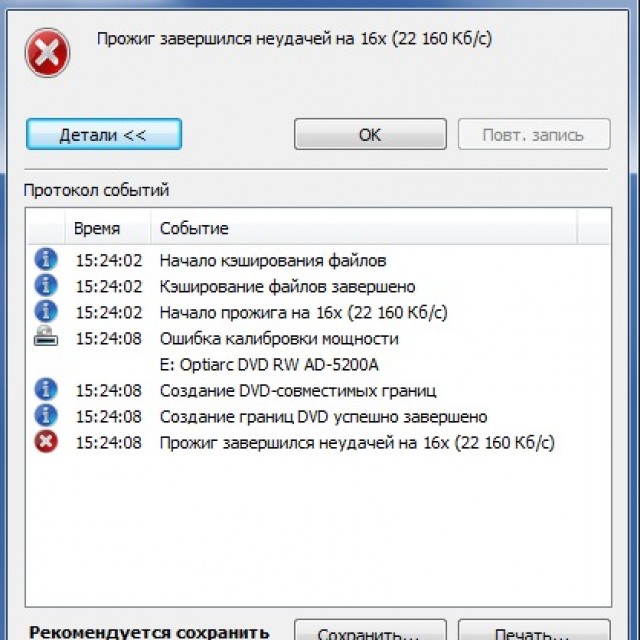
უმარტივესი გზაა ინფორმაციის მოპოვება შემდეგ შემთხვევებში:
- დოზირება დასრულდა RW- ის ტიპის მულტისესიზირებული საშუალებით;
- შეცდომა გაკეთდა მიმდინარე სესიის განმავლობაში.
ასეთ შემთხვევებში CD– დან მონაცემების აღდგენა, როგორც წესი, მარტივია. საკმარისია სპეციალიზირებული პროგრამული უზრუნველყოფის გამოყენება.
გადაწერილი დისკი წაშლილია ან გადაწერილი
ზოგჯერ აუცილებელია შეცდომის ან გადაწერის დროს დაკარგული ინფორმაციის დაბრუნება.
მსგავსი პროცესები შეიძლება დაიყოს შემდეგ ტიპებად:
- სწრაფი წაშლა;
- სრული წაშლა.
Quick Erase- ის გამოყენებისას, შეგიძლიათ ნაწილობრივ გადააკეთოთ მონაცემები. თუ სრულად გამოიყენება, მაშინ მონაცემები სამუდამოდ იკარგება.
ვიდეო: შეკეთება ნულოვანი CD DVD
დისკის აღდგენის მეთოდები
ამ დროისთვის რეანიმაციის ყველა მეთოდი შეიძლება დაიყოს შემდეგ კატეგორიებად:
- პროგრამული უზრუნველყოფა;
- აპარატურა
- მექანიკური.
პროგრამული უზრუნველყოფა
არსებობს დაზიანებული მედიის რეანიმაციისთვის სხვადასხვა პროგრამის ფართო არჩევანი, ამ ტიპის პროგრამული უზრუნველყოფა უბრალოდ ავსებს წაკითხულ შინაარსებს ცარიელი ბიტებით, ან ქმნის ასლებს მეზობელი ტერიტორიებიდან. ეს მეთოდი არ არის შესაფერისი ყველა ფაილის ტიპზე.
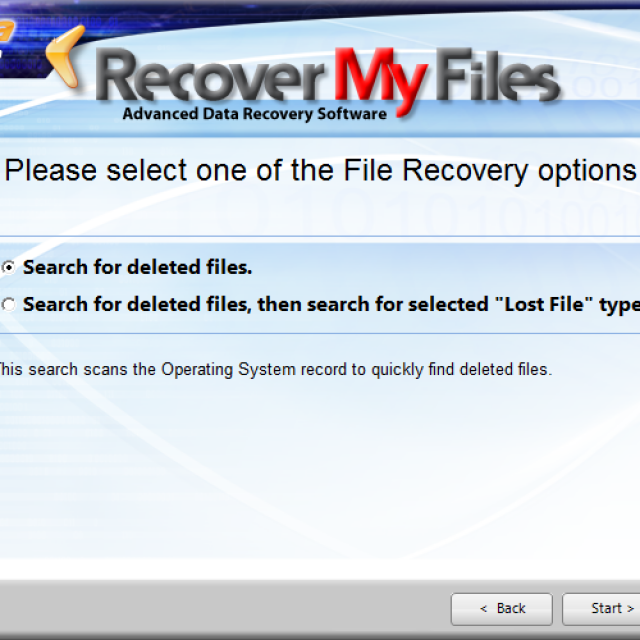
თითოეული პროგრამა საკმაოდ ეფექტურია დაკარგული შინაარსის წვდომის აღდგენაზე. მაგრამ ასეთი მეთოდი ყოველთვის არ უწყობს ხელს - ასეთ ვითარებაში, მიზანშეწონილია მიმართოთ მონაცემების აღდგენის აპარატურულ ან მექანიკურ მეთოდს.
აპარატურა
დისკის აპარატის რეანიმაციის ჩასატარებლად გამოიყენება კომუნალური მომსახურება, რომელშიც სპეციალიზირებული დრაივერები ჩაშენებულია. ისინი შესაძლებელს გახდიან კასეტური კითხვის გამოყენებას - ამ გზით, ოპერაციულ სისტემას შეუძლია გაყინვას დაზიანებული ცარიელი მუშაობის დროს. ამ ტიპის წაკითხვით, ინფორმაციის დაკარგვა შეიძლება შემცირდეს.
ზოგიერთ მკითხველს აქვს ფუნქციური ფუნქციები:
- ლაზერული სხივის გაუმჯობესებული ფოკუსირება;
- ელიფსოიდური კომპენსაცია.
მექანიკური
თუ ზედაპირზე არსებული დეფექტები ძალიან ვრცელია, მაშინ შესაძლებელია მექანიკური აღდგენა - გაპრიალება. ამ ოპერაციის განსახორციელებლად საჭიროა სპეციალური აპარატურა, ასევე დიდი გამოცდილება. ასევე, ყველა სახის ნაკაწრი გარემონტებულია ანალოგიურად, მანქანების მინის ბზარზე - ბურღვა ხორციელდება, რის შემდეგაც კიდეები ერთმანეთთან არის დამაგრებული პოლიმერთან.

კოპირება და რეკონსტრუქციის მეთოდები
ასლისა და რეკონსტრუქციის მეთოდი შეიძლება გამოყენებულ იქნას შემდეგ შემთხვევებში:
- შესაძლებელია TOC, დირექტორია ხის წაკითხვა - მაგრამ არ არის ხელმისაწვდომი ფაილები და ინდივიდუალური საქაღალდეები.
- როდესაც დისკის წაკითხვას ცდილობენ, OS იყინება;
- მკითხველი ცდილობს მონაცემების წვდომას სხვადასხვა სიჩქარით, მაგრამ დადებითი შედეგი არ არის.
თუ შეუძლებელია TOC– ში წვდომის მოპოვება, შეგიძლიათ მიმართოთ სექტორული დარგობრივი კითხვის ან ინტელექტუალურ დამუშავებას. თუ მედია არ არის აღიარებული, მიზანშეწონილია შეადგინოთ ეს გამოსახულება და შემდგომში შეასრულოთ დაზიანებული ტერიტორიების რეკონსტრუქცია სპეციალური პროგრამის გამოყენებით.
TOC არ არის წაკითხული, გააკეთეთ ცხელი გაცვლა
თუ TOC არ იკითხება და დისკი არ არის აღიარებული დისკზე, ცხელი გაცვლის პროცესი შეიძლება შესრულდეს.
იმისთვის წარმატებული წაკითხვა საჭიროა მხოლოდ სამი CBT ველი:

ცხელი გაცვლის პროცესს ესაჭიროება მსგავსი, სრულად ჩაწერილი დისკი, ასევე მკითხველს დაშლა.
ცხელი გაცვლის პროცესი თავისთავად ასეთია:
- ჩასმულია ახალი CD / DVD;
- წაკითხვის შემდეგ, TOC შეიცვალა წაკითხვით (დისკის განლაგება საჭირო იქნება);
- ამოქმედებულია სპეციალური რეკონსტრუქციის პროგრამა.
როგორ აღვადგინოთ მონაცემები CD- დან
ამ ტიპის დისკების რეანიმაციისთვის, დიდი რაოდენობითაა სხვადასხვა პროგრამული უზრუნველყოფა. ეს შეიძლება იყოს კომერციული ან უფასო. ეს ჩვეულებრივ არ მოქმედებს მის საიმედოობაზე.
ISOBuster
გაცოცხლებაCD/ DVD დახმარებითISOBusterთქვენ უნდა გააკეთოთ შემდეგი:
- გახსენით პროგრამა და შეარჩიეთ მოწყობილობა ფანჯრის მარცხენა ნაწილში;
![]()
- ფანჯრის მარჯვენა ნაწილში გამოიძახეთ სასურველი ობიექტის კონტექსტური მენიუ და დააჭირეთ ღილაკს "შექმენით IBP / IBQ გამოსახულების ფაილი".
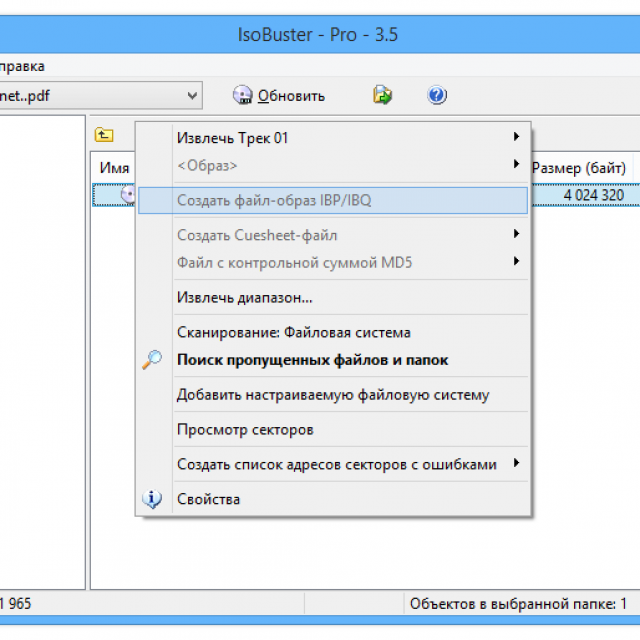
მკვდარი დისკის ექიმი
რეანიმაცია მკვდარი დისკის ექიმში:
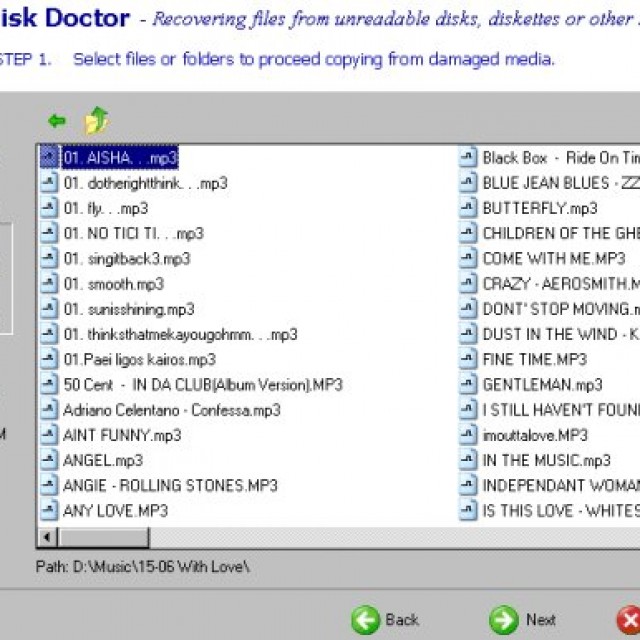
ზოგიერთ შემთხვევაში, ოპერაციას დიდი დრო სჭირდება. არ შეუშალოთ იგი - რადგან თავიდან უნდა დაიწყოს ყველაფერი, რაც გამოიწვევს დროის დაკარგვას.
CD / DVD– ები საკმარისად სანდო არ არის, მაგრამ ისინი ადვილად ზიანდება. თუმცა, ისინი კვლავ აქტიურად იყენებენ. კითხვის პრობლემები შეიძლება მოგვარდეს სხვადასხვა გზით - პროგრამული უზრუნველყოფა ან აპარატურა.
ოპტიკური დისკი მოითხოვს ფრთხილად დამოკიდებულებას, რადგან თუნდაც ერთმა ღრმა ნაკაწრმა შეიძლება გამოიწვიოს ის ფაქტი, რომ დისკი ვერ შეძლებს დაზიანებული მედიის მონაცემების წაკითხვას. უფრო მეტიც, კომპაქტური დისკის გაუმართაობის მიზეზი ზოგჯერ ხდება ბანალური ფიზიკური აცვიათ და ცრემლი - ამ შემთხვევაში, ინფორმაცია ასევე წაკითხული არ არის.
ახლა DVD– ები და CD– ები აღარ არის ძირითადი მატარებლები მონაცემთა შენახვისა და გადაცემისთვის - არსებობს უფრო მოსახერხებელი ფლეშ – დისკები. მაგრამ თუ თქვენ გაქვთ დისკი ფაილებთან, რომლის აღდგენა გსურთ, მაშინ იცოდეთ, რომ ეს შესაძლებელია, იმ პირობით, რომ იყენებთ სპეციალურ პროგრამულ უზრუნველყოფას.
როგორ მუშაობს აღდგენის პროგრამები
ოპერაციული სისტემა დისკზე დაზიანებული ადგილის გამოვლენისთანავე ასრულებს წაკითხვისა და კოპირების პროცესს, წაშლის ფაილების უკვე შენახულ ნაწილს. სპეციალიზებული კომუნალური საშუალებები იყენებენ კითხვის სხვადასხვა მეთოდს, ისევ და ისევ ბრუნდებიან SD- ის დაზიანებულ მონაკვეთზე და ცდილობენ მისგან მონაცემების ამოღებას.
თუ შეუძლებელია ინფორმაციის აღდგენა მისი ორიგინალური ფორმით, მაშინ პროგრამა უბრალოდ წაუკითხავს სექტორებს ნულებით შეცვლის. პრაქტიკაში, ეს იწვევს მონაცემების დაკარგვას: in ტექსტური დოკუმენტი აბზაცები ქრება, ხმაური ან დიპლომატი აუდიო ან ვიდეო ფაილებში გამოჩნდება აღწარმოების დროს. ზოგიერთი ფაილი შეიძლება საერთოდ არ დაიწყოს, ასე რომ თქვენ არ უნდა დაეყრდნოთ გარანტირებული ფაილის აღდგენას.
ბადეკოპია პრო
BadCopy პროგრამა არის აღიარებული გადაწყვეტა დისკიდან ფაილების გამოსწორებისთვის (CD და DVD), მეხსიერების ბარათები, ფლოპი დისკები, მყარი დისკები და ა.შ. პროგრამის დემო ვერსია არ გაძლევთ საშუალებას შეინახოთ მედიაში ნაპოვნი ინფორმაცია, მაგრამ დისკის ტესტირების დრო შეუზღუდავია. აღდგენის პროცესი ხორციელდება ავტომატურად, ოსტატების ხელმძღვანელობით, დამატებითი პარამეტრები არ არის საჭირო.
ძირითადი სასარგებლო ფანჯარა ორი პანელისგან შედგება: მარცხნივ, მედიის ტიპი დაყენებულია და სასურველი დისკი შეირჩევა, მარჯვნივ, მითითებულია აღდგენის პარამეტრები. საერთო ჯამში, ხუთი მედია ჯგუფი მდებარეობს მარცხენა პანელზე:
- ფლოპი დისკები.
- CD და DVD.
- მეხსიერების ბარათები.
- ფლეშ დრაივები და ZIP დისკები.
- სხვა მედია (მათ შორის მყარი დისკები).
ვინაიდან საჭიროა ოპტიკური მედიის მონაცემების აღდგენა, შეარჩიეთ CD და DVD განყოფილება. სწორ პანელში, თქვენ უნდა მიუთითოთ აღდგენის პარამეტრები.
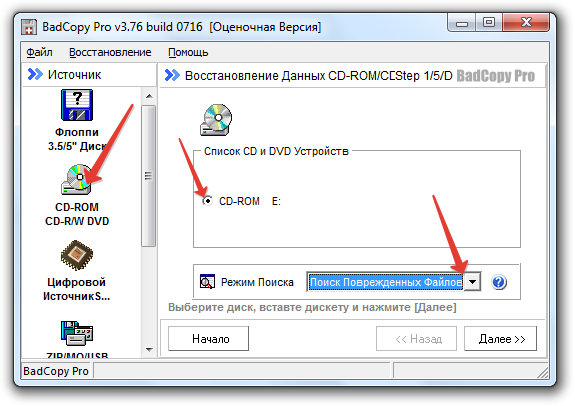
შეარჩიეთ დისკი, რომლის აღდგენა გსურთ. შემდეგ მიუთითეთ რეჟიმი:
- დაზიანებული ფაილების ძიება - თუ გსურთ ფაილების აღდგენა, რომლებიც ნაჩვენებია Windows Explorer- ში, მაგრამ არ არის გადაწერილი CD- დან კომპიუტერში.
- ძებნა წაშლილი ფაილები (რეჟიმი 1 და რეჟიმი 2) - თუ საჭიროა დაკარგული ან წაშლილი მონაცემების დაბრუნება, რაც თავად დისკზე არ ჩანს.
"შემდეგი" ღილაკის დაჭერის შემდეგ, გამოჩნდება მედიაში ნაპოვნი ყველა ფაილის სია. თქვენ უნდა აირჩიოთ ის მონაცემები, რომელთა აღდგენა გსურთ. თქვენ არ შეგიძლიათ აირჩიოთ მთელი საქაღალდე ერთდროულად - თქვენ უნდა გახსნათ იგი და ყველა ფაილი ცალკე აღნიშვოთ. 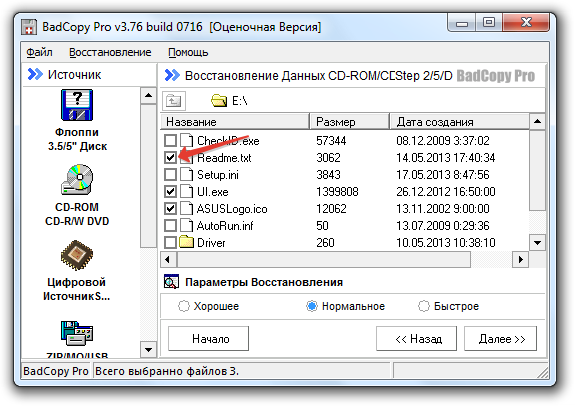
ქვემოთ მოცემულია სტრიქონი "აღდგენის პარამეტრები" - აქ რეკომენდირებულია შეარჩიოთ "კარგი" ("მაქს მონაცემთა") მაქსიმალური სიღრმის ან "ნორმალური" მისაღებად. აღდგენა დაიწყება ღილაკზე "შემდეგი" დაჭერისთანავე. პროცედურის დასრულების შემდეგ, ჩნდება ფანჯარა, რომელიც მოგთხოვთ აირჩიოთ ადგილი მყარ დისკზე, სადაც ამოღებული ფაილები შეინახება.
IsoBuster
IsoBuster პროგრამა განაწილებულია shareware, მაგრამ უფასო ვერსია შეიცავს ყველა საჭირო ინსტრუმენტს CD და DVD– ების დასადგენად, ასე რომ თქვენ არ გჭირდებათ გადახდა კომუნალური პროგრამისთვის. IsoBuster მუშაობს ისევე, როგორც BadCopy Pro:
- დისკზე ჩადეთ CD (DVD).
- განახორციელეთ პროგრამა და შეარჩიეთ დამონტაჟებული მედია.
მარცხენა პანელზე არის დისკის განლაგება; მარჯვნივ - ყველა ფაილი და საქაღალდე, რომელიც შეიძლება იპოვოთ მედიაში. თუ ყველა მონაცემი არაა ნაპოვნი, მაშინ შეგიძლიათ დააჭიროთ მაუსის ღილაკს და დააჭირეთ "დაკარგული ფაილების და საქაღალდეების ძებნა". ფაილის ან საქაღალდის აღდგენის მიზნით, დააჭირეთ მასზე მარჯვენა ღილაკს და აირჩიეთ "ამონაწერი". შემდეგ თქვენ უნდა მიუთითოთ საქაღალდე, რომ იპოვოთ ინფორმაცია. 
თუ აღდგენის პროცესში კომუნალური პროგრამა ექმნება დისკის დაზიანებულ ნაწილს, ეკრანზე ჩნდება არაეკითხებადი სექტორის ფანჯარა. განმეორებითი კითხვა ზოგჯერ დადებით შედეგს იწვევს, ამიტომ აზრი აქვს რამდენჯერმე გადააკეთოთ კომუნალური საშუალებები დაზიანებულ ადგილზე. მაგრამ თუ შეცდომა კვლავ გამოჩნდება, უმჯობესია დააჭირეთ "Skip" ისე, რომ პროგრამა გააგრძელოს მონაცემების აღდგენა. 
ჩვენ განვიხილეთ მხოლოდ რამდენიმე ფაილის აღდგენის პროგრამა, რომლის საშუალებითაც შეგიძლიათ ამოიღოთ ინფორმაცია წაკითხული CD და DVD– ებიდან. მსგავსი ფუნქციონალური კომუნალური სერვისების სერიაში, მრავალი სხვა მაგალითი არსებობს:
- CDRoller.
- მონაცემთა მაქსიმალური აღდგენა.
- DeadDuskDoctor.
- AnyReader.
- აღდგენის პანელი CD უფასო და ა.შ.
თუ თქვენ ვერ მოახერხეთ ფაილების ამოღება CD ან ერთი ან ორი პროგრამის გამოყენებით, მაშინ სხვა კომუნალური საშუალებები ნაკლებად სავარაუდოა, რომ დაგეხმაროთ. მაინც მყარი დისკი ან ფლეშ დრაივები მონაცემების უფრო რეალური აღდგენის მიზნით, ასე რომ, თუ ეს შესაძლებელია, გადაიტანეთ ყველა ინფორმაცია უფრო თანამედროვე მედიაში, უარი თქვით CD და DVD- ს.